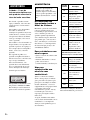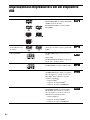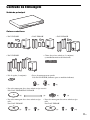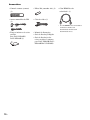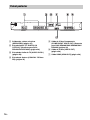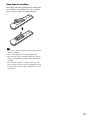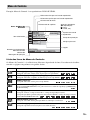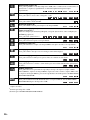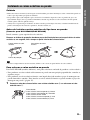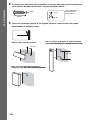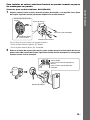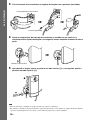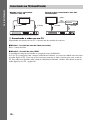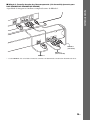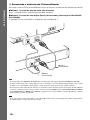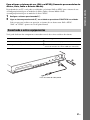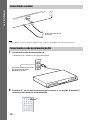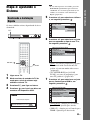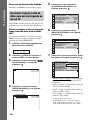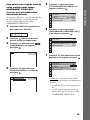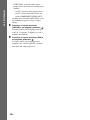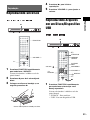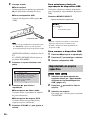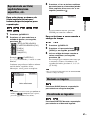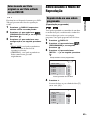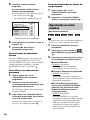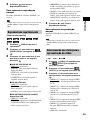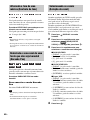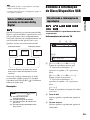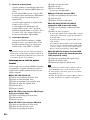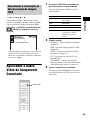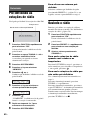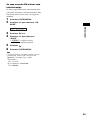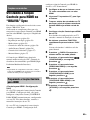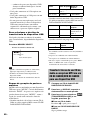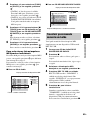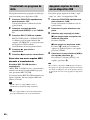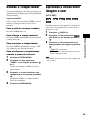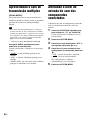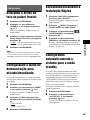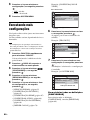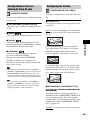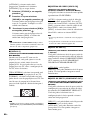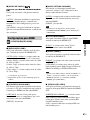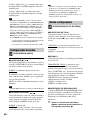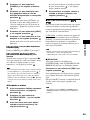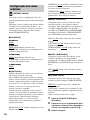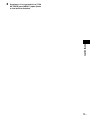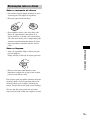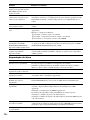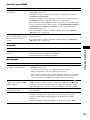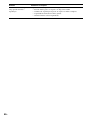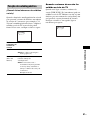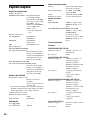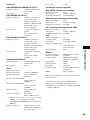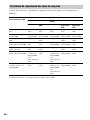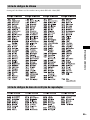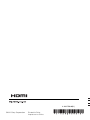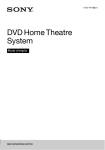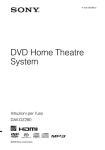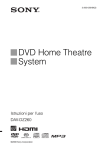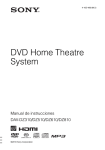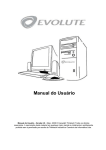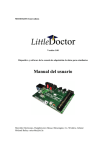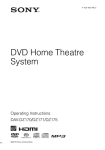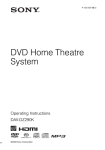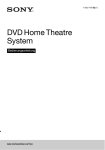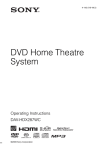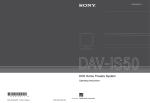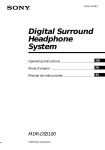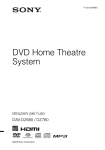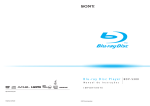Download Manual de Instruções
Transcript
4-262-750-81(1) Sistema Integrado de Home Theater com DVD Manual de Instruções DAV-DZ340K/DAV-DZ640K/DAV-DZ840K/DAV-DZ940K ADVERTÊNCIA Cuidado – O uso de instrumentos ópticos com este produto aumentará o risco de lesão aos olhos. Não instale o aparelho em um espaço confinado, tais como uma estante de livros ou um armário embutido. Para reduzir o risco de incêndio, não cubra as aberturas de ventilação do aparelho com jornais, toalhas de mesa, cortinas, etc. Não coloque fontes diretas de chamas, como, por exemplo, velas acesas sobre o aparelho. Para reduzir o risco de incêndio ou choque elétrico, não exponha este aparelho à goteiras ou respingos e não coloque objetos com líquidos dentro, como vasos, em cima aparelho. Não exponha as pilhas ou o aparelho com pilhas instaladas a um calor excessivo, como luz solar, fogo ou algo semelhante. Para evitar ferimentos, este aparelho deve estar firmemente preso ao chão/parede de acordo com as instruções de instalação. Somente para uso interno. Este aparelho é classificado como um produto a CLASS 1 LASER. Esta indicação está localizada na parte traseira externa do aparelho. 2PT ADVERTÊNCIA Evite o uso prolongado do aparelho com volume alto (potência superior a 85 decibéis), pois isto poderá prejudicar a sua audição (Lei Federal n° 11.291/ 06). Recomendações Importantes sobre o Nível de Volume Maximize o prazer de ouvir música com este aparelho lendo estas recomendações que ensinarão você a tirar o máximo proveito do aparelho quando reproduzir um som a um nível seguro. Um nível que permita que o som seja alto e claro, sem distorção e sem causar desconforto e, o mais importante, de uma forma que proteja a sua sensibilidade auditiva. Para estabelecer um nível seguro: • Ajuste o controle de volume a um nível baixo. • Aumente lentamente o som até poder ouvi-lo claro e confortavelmente, sem distorções. Uma vez estabelecido um nível de som confortável: Ajuste o controle de volume e deixe-o nesta posição. O minuto gasto para fazer este ajuste agora protegerá a sua audição no futuro. Usando sabiamente, o seu novo equipamento de som proporcionará a você uma vida toda de entretenimento e prazer. A Sony recomenda que você evite a exposição prolongada a ruídos muito altos. A seguir, incluímos uma tabela com os níveis de intensidade sonora em decibéis e os exemplos de situações correspondentes para a sua referência. Nível de Decibéis Exemplos 30 Biblioteca silenciosa, sussurros leves. 40 Sala de estar, refrigerador, quarto longe do trânsito. 50 Trânsito leve, conversação normal, escritório silencioso. 60 Ar condicionado a uma distância de 6 m, máquina de costura. 70 Aspirador de pó, secador de cabelos, restaurante ruidoso. 80 Tráfego médio de cidade, coletor de lixo, alarme de despertador a uma distância de 60 cm. OS RUÍDOS ABAIXO PODEM SER PERIGOSOS EM CASO DE EXPOSIÇÃO CONSTANTE 90 Metrô, motocicleta, tráfego de caminhão, cortador de grama. 100 Caminhão de lixo, serra elétrica, furadeira pneumática. 120 Show de banda de rock em frente às caixas acústicas, trovão. 140 Tiro de arma de fogo, avião a jato. 180 Lançamento de foguete. Informação cedida pela Deafness Research Foundation, por cortesia. DESCARTE DE PILHAS E BATERIAS Após o uso, as pilhas e/ou baterias poderão ser entregues ao estabelecimento comercial ou rede de assistência técnica autorizada. Pilhas e Baterias não recarregáveis Atenção: • Verifique as instruções de uso do aparelho certificando-se de que as polaridades (+) e (-) estão no sentido indicado. As pilhas poderão vazar ou explodir se as polaridades forem invertidas, expostas ao fogo, desmontadas ou recarregadas. • Evite misturar com pilhas de outro tipo ou com pilhas usadas, transportá-las ou armazená-las soltas, pois aumenta o risco de vazamento. • Retire as pilhas caso o aparelho não esteja sendo utilizado, para evitar possíveis danos na eventualidade de ocorrer vazamento. • As pilhas devem ser armazenadas em local seco e ventilado. • No caso de vazamento da pilha, evite o contato com a mesma. Lave qualquer parte do corpo afetado com água abundante. Ocorrendo irritação, procure auxílio médico. • Não remova o invólucro da pilha. • Mantenha fora do alcance das crianças. Em caso de ingestão procure auxílio médico imediatamente. Precauções Sobre fontes de alimentação • A unidade não se desconecta da rede elétrica enquanto estiver conectada à tomada CA, mesmo se a própria unidade tiver sido esligada. • Como a tomada principal é usada para desconectar a unidade da tomada, conecte a unidade à uma saída de CA de fácil acesso. Caso você observe uma anormalidade na unidade, desconecte a tomada principal da saída de CA imediatamente. Copyrights Este sistema incorpora com o decodificador surround de matiz adaptável para a Dolby* Digital e Dolby Pro Logic e o Sistema Surround Digital DTS**. * Fabricado sob licença da Dolby Laboratories. Dolby, Pro Logic e o símbolo de D duplo são marcas registradas da Dolby Laboratories. ** Fabricado sob a licença da patente Norte-americana n°: 5.451.942; 5.956.674; 5.974.380; 5.978.762; 6.487.535 e outras patentes Norteamericanas e mundiais, emitidas e pendentes. DTS e o Símbolo são marcas registradas e o DTS Digital Surround e os logotipos DTS são marcas comerciais da DTS, Inc. O produto inclui software. © DTS, Inc. Todos os direitos reservados. Este sistema incorpora a tecnologia High-Definition Multimedia Interface (HDMITM). HDMI, o logotipo HDMI e High-Definition Multimedia Interface são marcas comerciais ou marcas registradas da HDMI Licensing LLC nos Estados Unidos e outros países. “DVD-RW”, “DVD-R”, “DVD+RW”, “DVD+R”, “DVD VIDEO” e os logotipos “CD” são marcas comerciais. “BRAVIA” é uma marca comercial da Sony Corporation. “PLAYSTATION” é uma marca comercial da Sony Computer Entertainment Inc. A tecnologia de codificação de áudio MPEG Layer-3 e patentes licenciadas da Fraunhofer IIS e Thomson. O Windows Media é uma marca registrada ou marca comercial da Microsoft Corporation nos Estados Unidos e/ou outros países. Este produto contém uma tecnologia sujeita a determinados direitos de propriedade intelectual da Microsoft. O uso ou a distribuição desta tecnologia fora deste produto é proibido sem as licenças apropriadas da Microsoft. Sobre a MPEG-4 Visual ESTE PRODUTO É LICENCIADO SOB A LICENÇA DE PORTFÓLIO DA PATENTE VISUAL DE MPEG-4 PARA USO PESSOAL E NÃO COMERCIAL DE UM CONSUMIDOR PARA CODIFICAÇÃO DE VÍDEO 3PT EM CONFORMIDADE COM O PADRÃO VISUAL MPEG4 (“MPEG-4 VIDEO”) QUE FOI CODIFICADO POR UM CONSUMIDOR ENVOLVIDO EM UMA ATIVIDADE PESSOAL E NÃO COMERCIAL E/OU FOI OBTIDO DE UM FORNECEDOR DE VÍDEO LICENCIADO PELA MPEG LA PARA FORNECER VÍDEO MPEG-4. NÃO É CONCEDIDA OU ESTÁ IMPLICITA QUALQUER LICENÇA PARA QUALQUER UTILIZAÇÃO. PODEM SER OBTIDAS INFORMAÇÕES ADICIONAIS, INCLUINDO AS RELACIONADAS COM AS UTILIZAÇÕES PROMOCIONAIS, INTERNAS OU COMERCIAIS E O LICENCIAMENTO PODE SER OBTIDO DE MPEG LA, LLC. CONSULTE HTTP:// WWW.MPEGLA.COM Todas as outras marcas comerciais são marcas comerciais dos seus respectivos proprietários. 4PT Sobre o Manual de Instruções • As instruções neste Manual de Instruções descrevem os controles no controle remoto. Você também pode usar os controles na unidade se eles possuem os mesmos nomes ou semelhantes aos do controle remoto. • Os itens do Menu de Controle podem variar, dependendo da área. • “DVD” pode ser usado como um termo geral para um DVD DE VÍDEO, DVD+RW/ DVD+R e DVD-RW/DVDR. • A configuração padrão para os menus está sublinhada. Índice Precauções............................................... 3 Sobre o Manual de Instruções................. 4 Arquivos/Discos Reproduzíveis em um Dispositivo USB ............................... 6 Conteúdo da Embalagem ...................... 11 Índice de Peças e Controles .................. 13 Guia para o Menu de Controle.............. 18 Guia de Introdução Etapa 1: Instalando o Sistema..... 22 Etapa 2: Conectando o Sistema .................................... 27 Etapa 3: Ajustando o Sistema ..... 33 Reprodução Reproduzindo um Disco .......................37 Reproduzindo Arquivos em um Disco/ Dispositivo USB ............................. 37 Outras Operações de Reprodução ......... 40 Selecionando o Modo de Reprodução .....................................43 Desfrutando o Karaokê ......................... 47 Exibindo a Informação do Disco/ Dispositivo USB ............................. 49 Apreciando o Áudio/Vídeo do Componente Conectado.................. 51 Configurações Alterando o brilho da tela do painel frontal ............................................. 63 Configurando o modo de demonstração para ativado/desativado .................. 63 Executando novamente a Instalação Rápida............................................. 63 Configurando automaticamente o sistema para o modo standby ...................... 63 Executando mais configurações ........... 64 Informações adicionais Precauções ............................................ 72 Resolução de problemas ....................... 74 Especificações ...................................... 82 Índice .................................................... 86 Sintonizador Pré-definindo as estações de rádio ........52 Ouvindo o rádio .................................... 52 Efeito de som Selecionando o efeito de acordo com a fonte ................................................54 Funções convenientes Utilizando a função Controle para HDMI no “BRAVIA” Sync .......................55 Transferindo músicas para um dispositivo USB ................................................57 Usando o Temporizador........................ 61 Ajustando o atraso entre imagem e som.................................................. 61 Aproveitando o som de transmissão multiplex .........................................62 Alterando o nível de entrada de som dos componentes conectados ................ 62 5PT Arquivos/Discos Reproduzíveis em um Dispositivo USB Tipo 6PT Logotipo do disco Características DVD DE VÍDEO • DVD DE VÍDEO • DVD-R/DVD-RW no formato DVD DE VÍDEO ou modo de vídeo • DVD+R/DVD+RW no formato DVD DE VÍDEO DVD DE VÍDEO no modo VR (Gravação de Vídeo) • DVD-R/DVD-RW no modo VR (Gravação de Vídeo) (exceto para DVDR DL) CD DE VÍDEO • CD DE VÍDEO (Discos com a versão 1.1 e 2.0) • Super VCD • CD-R/CD-RW/CD-ROM no formato de CD de vídeo ou Super VCD CD • CD de áudio • CD-R/CD-RW no formato CD de áudio CD DE DADOS – • CD-R/CD-RW/CD-ROM no formato CD DE DADOS que contém os seguintes tipos de arquivos e está de acordo com ISO 96601) Nível 1/Nível 2 ou Joliet (formato expandido): – Arquivos MP32)3) – Arquivos de imagem JPEG4) – Arquivos de vídeo Xvid/MPEG4 DVD DE DADOS – • DVD-ROM/DVD-R/DVD-RW/ DVD+R/DVD+RW no formato DVD DE DADOS que contém os seguintes tipos de arquivo e está de acordo com UDF (Universal Disk Format): – Arquivos MP32)3) – Arquivos de imagem JPEG4) – Arquivos de vídeo Xvid/MPEG4 Ícone Tipo Logotipo do disco Dispositivo USB – Características Ícone • Dispositivo USB que contém os seguintes tipos de arquivo: – Arquivos MP32)3) ou arquivos WMA/ AAC3) – Arquivos de imagem JPEG4) – Arquivos de vídeo Xvid/MPEG4 1) Um formato lógico de arquivos e pastas nos CD-ROMs, definido pela ISO (International Organization for Standardization). 2)MP3 (MPEG1 Audio Layer 3) é um formato padrão definido pela ISO/MPEG para dados de áudio comprimidos. Os arquivos MP3 devem estar no formato MPEG1 Audio Layer 3. 3) Os arquivos com proteção de copyrights (Digital Rights Management) não podem ser reproduzidos pelo sistema. 4) Os arquivos de imagem JPEG devem estar em conformidade com o formato de arquivo de imagem DCF. (DCF “Design rule for Camera File system”: Padrões de imagem para câmeras digitais reguladas pela Japan Electronics and Information Technology Industries Association (JEITA).) Notas sobre discos Este produto foi projetado para reproduzir discos que estejam de acordo com os padrões de Disco Compacto (CD). Os DualDiscs e alguns discos de música codificados com tecnologias de proteção de copyrights não estão em conformidade com o padrão de Disco Compacto (CD). No entanto, estes discos podem não ser compatíveis com este produto. Exemplo de discos que o sistema não pode reproduzir O sistema não pode reproduzir os seguintes discos: • CD-ROM/CD-R/CD-RW e outros que não estejam gravados nos formatos listados na página 6 • CD-ROM gravados no formato PHOTO CD • Parte dos dados de CD-Extra • Disco de CD gráfico • DVD Audio • Super Audio CD • CD DE DADOS/DVD DE DADOS que não contenham arquivos MP3, arquivos de imagem JPEG, arquivos de vídeo Xvid ou arquivos de vídeo MPEG4 • CD DE DADOS/DVD DE DADOS criado no formato Packet Write • DVD-RAM • Blu-ray Disc O sistema também não pode reproduzir os seguintes discos: • Um DVD DE VÍDEO com um código de região diferente (página 8) • Um disco que possui um formato fora do padrão (por exemplo, cartão, coração) • Um disco com etiquetas ou adesivos colados • Um disco que possui um adesivo de fita celofane ou um adesivo colado 7PT Notas sobre CD-R/CD-RW/DVD-R/DVD-RW/DVD+R/DVD+RW Em alguns casos, os CD-R/CD-RW/DVD-R/DVD-RW/DVD+R/DVD+RW não podem ser reproduzidos neste sistema devido à qualidade de gravação, condições físicas do disco ou características do dispositivo de gravação e programas de criação. Se o disco não for corretamente finalizado, ele não poderá ser reproduzido. Para obter mais informações, consulte o manual de instruções do dispositivo de gravação. Note que algumas funções de reprodução podem não funcionar com alguns DVD+RWs/DVD+Rs, mesmo que eles tenham sido finalizados corretamente. Neste caso, assista ao disco com uma reprodução normal. Além disso, alguns CDs DE DADOS/DVDs DE DADOS criados no formato Packet Write não poderão ser exibidos. Notas sobre o CD Multi-sessão • Este sistema poderá reproduzir um CD Multi-sessão quando um arquivo MP3 estiver presente na primeira sessão. Quaisquer arquivos MP3 subsequentes gravados em sessões posteriores também poderão ser reproduzidos. • Este sistema poderá reproduzir um CD Multi-sessão quando um arquivo de imagem JPEG estiver presente na primeira sessão. Quaisquer arquivos de imagem JPEG subsequentes gravados em sessões posteriores também poderão ser reproduzidos. • Se os arquivos MP3 e os arquivos de imagem JPEG em formato de CD de música ou CD de vídeo forem gravados na primeira sessão, somente a primeira sessão será reproduzida. Código de região Seu sistema possui um código de região impresso na parte posterior da unidade e somente reproduzirá um DVD com o mesmo código de região indicado. Um DVD DE VÍDEO com a indicação ALL também poderá ser reproduzido neste sistema. Se você tentar reproduzir outro DVD DE VÍDEO, a mensagem [Reprodução deste disco proibida por limites de área.] será exibida na tela da TV. Dependendo do DVD DE VÍDEO, não será fornecida uma indicação de código de região, mesmo que a sua reprodução seja proibida por limites de área. Notas sobre as operações de reprodução de um DVD ou CD DE VÍDEO Algumas operações de reprodução em um DVD ou CD DE VÍDEO podem estar intencionalmente estabelecidas pelos fabricantes de software. Uma vez que este sistema reproduz um DVD ou CD DE VÍDEO de acordo com os conteúdos de disco estabelecidos pelos fabricantes, algumas funções de reprodução podem não estar disponíveis. Certifique-se de ler o manual de instruções do DVD ou CD DE VÍDEO. 8PT Notas sobre os arquivos reproduzíveis • O sistema pode reconhecer até 200 pastas, incluindo álbuns (pastas) que não contenham arquivos de áudio, arquivos de imagem JPEG ou arquivos de vídeo. Quando mais de 200 pastas estiverem no CD DE DADOS/DVD DE DADOS/dispositivo USB ou mais de 150 arquivos estiverem em uma pasta, pastas/arquivos que são reconhecidos pelo sistema diferem, dependendo da configuração da pasta. • O sistema não pode reproduzir os seguintes arquivos: Arquivo Extensão do arquivo Arquivo MP3 “.mp3” Arquivo WMA* “.wma” Arquivo AAC* “.m4a” Arquivo de imagem JPEG “.jpg” ou “.jpeg” Arquivo de vídeo Xvid “.avi” Arquivo de vídeo MPEG4 “.mp4” ou “.m4v” * Somente para dispositivo USB. • • • • • • • • • O sistema tentará reproduzir quaisquer dados com extensões acima, mesmo se não estiver no formato MP3/WMA/AAC/JPEG/Xvid/MPEG4. A reprodução desses dados pode gerar um ruído alto que poderá danificar o seu sistema de caixas acústicas. A seguinte etapa pode aumentar o tempo levado para iniciar a reprodução: – quando um CD DE DADOS/DVD DE DADOS/dispositivo USB é gravado com uma estrutura de árvore complexa. – quando os arquivos de áudio, arquivos de imagem JPEG ou arquivos de vídeo em outra pasta forem simplesmente reproduzidos. Alguns arquivos nos CDs DE DADOS/DVDs DE DADOS/dispositivos USB não poderão ser reproduzidos pelo sistema, dependendo do formato de arquivo. O sistema pode reproduzir a uma profundidade de somente 8 pastas. O sistema pode não conseguir reproduzir um arquivo de áudio, um arquivo de imagem JPEG ou um arquivo de vídeo, dependendo do tipo de arquivo. Os arquivos gravados por um dispositivo, tais como um computador, podem não ser reproduzidos na ordem que eles são gravados. As pastas que não possuem arquivos de áudio, arquivos de imagem JPEG ou arquivos de vídeo são omitidas. A compatibilidade com todos os softwares de gravação/codificação MP3/WMA/AAC, dispositivos de gravação e mídia de gravação não pode ser garantida. A compatibilidade com todos os softwares de gravação/codificação de vídeo MPEG4, dispositivos de gravação e mídia de gravação não pode ser garantida. A ordem da reprodução pode não ser aplicável dependendo do software usado para criar o arquivo de áudio, o arquivo de imagem JPEG ou arquivo de vídeo, ou se houver mais de 200 pastas ou 150 arquivos para cada pasta. 9PT Notas sobre os dispositivos USB • Este sistema suporta os dispositivos Mass Storage Class (MSC). • Não é garantido que este sistema opere com todos os dispositivos ou memórias USB. • Embora haja uma variedade de funções complexas para os dispositivos USB, os conteúdos reproduzíveis dos dispositivos USB conectados ao sistema são somente conteúdos de música, foto e vídeo. Para obter mais detalhes, consulte o manual de instruções do dispositivo USB. • Quando um dispositivo USB é inserido, o sistema lê todos os arquivos no dispositivo USB. Se houver muitas pastas ou arquivos no dispositivo USB, pode se levar muito tempo para terminar a leitura do dispositivo USB. • Não conecte o sistema e um dispositivo USB através de um hub USB. • Com alguns dispositivos USB conectados, pode haver um atraso antes de uma operação ser realizada pelo sistema. • A ordem de reprodução para o sistema difere da ordem de reprodução do dispositivo USB conectado. • Sempre desligue o sistema antes de remover um dispositivo USB. Remover o dispositivo USB enquanto o sistema estiver ligado pode corromper os dados no dispositivo USB. • Antes de usar um dispositivo USB, certifique-se de que não haja arquivos com vírus escondidos no dispositivo USB. 10PT Conteúdo da Embalagem Unidade principal Caixas acústicas • DAV-DZ340K • DAV-DZ640K • DAV-DZ940K • DAV-DZ840K • Cabos das caixas acústicas (1 conjunto) (vermelho/branco/verde/cinza/azul) • Pés de apoio (1 conjunto) • Peças de montagem em parede Para DAV-DZ340K (Somente para os modelos indianos) (4) (4) (4) • Peças de montagem das caixas acústicas tipo coaxial Para DAV-DZ640K/DAV-DZ840K (2) (2) • Peças de montagem das caixas acústicas tipo torre Para DAV-DZ840K (2) (2) (6) (4) (2) • Peças de montagem das caixas acústicas tipo torre Para DAV-DZ940K (4) (4) (12) 11PT Acessórios • Controle remoto (remoto) (1) • Pilhas R6 (tamanho AA) (2) • Antena monofiliar de FM (1) • Cabo de vídeo (1) ou • Tampas inferiores da caixa acústica Para DAV-DZ840K/ DAV-DZ940K (2) 12PT • Manual de Instruções • Guia de Instalação Rápida • Guia de Instalação das caixas acústicas (somente para DAV-DZ640K/DAVDZ840K/DAV-DZ940K) • Cabo HDMI de alta velocidade* (1) * O cabo HDMI de alta velocidade é fornecido somente com determinados modelos/em determinadas áreas. Índice de Peças e Controles Para obter mais informações, consulte as páginas indicadas em parênteses. Painel frontal REC TO USB A Bandeja de disco B Sensor remoto Recebe o sinal remoto. Aponte o controle remoto nesta direção ao usá-lo. C Tela do painel frontal D Indicador de energia Acende enquanto o sistema é ligado. E Controle VOLUME Ajusta o volume do sistema. F REC TO USB (página 57) Transfere faixas/arquivos MP3/programas de rádio para um dispositivo USB. Acende durante a transferência de faixas/ arquivos MP3/programas de rádio. G Porta (USB) (páginas 31, 37) Usada para conectar um dispositivo USB. H Entrada AUDIO IN (página 31) Usada para conectar outros componentes, tais como uma fonte de áudio portátil. I Entrada do MIC (página 47) Usada para conectar um microfone. J FUNCTION Seleciona a fonte de reprodução. K Botões de operação de reprodução Z (abrir/fechar) Abre ou fecha a bandeja de disco. N (reproduzir) Inicia e reinicia a reprodução. x (parar) Interrompe a reprodução e lembra do ponto de parada (ponto de retomada). ./> (anterior/próximo) Pula o capítulo, faixa ou arquivo anterior/ próximo. L "/1 (liga/standby) Liga a unidade ou coloca-a no modo standby. 13PT Painel posterior COAXIAL 75 FM R AUDIO IN ANTENNA L TV DIGITAL IN ARC SUR R SUR L SUBWOOFER SPEAKERS CENTER FRONT R FRONT L SPEAKERS A Saídas das caixas acústicas (SPEAKERS) (página 27) B Entrada óptica (TV DIGITAL IN OPTICAL) (Somente para DAVDZ840K/DAV-DZ940K) (página 28) C Entrada de áudio da TV (AUDIO IN R/L) (página 28) D Entrada da Antena (COAXIAL 75Ohms FM) (página 32) 14PT Y OPTICAL TV OUT PB PR COMPONENT VIDEO OUT VIDEO OUT E Saída de Vídeo Componente (COMPONENT VIDEO OUT) (Somente para DAV-DZ640K/DAV-DZ840K/DAVDZ940K) (página 28) F Saída de Vídeo (VIDEO OUT) (página 28) G Saída HDMI (HDMI OUT) (página 28) A THEATRE (página 55) Controle remoto THEATRE ONE-TOUCH PLAY Troca para o modo de vídeo otimizado para assistir filmes automaticamente. Dependendo da sua TV, esta função pode não funcionar. TV 1 ONE-TOUCH PLAY (página 55) BRAVIA Sync Ativa a Reprodução Um Toque. SLEEP MIC VOL KEYCON FUNCTION 2 ECHO TV "/1 (liga/standby) KARAOKE PON Liga a TV ou coloca-a no modo standby. AUDIO SUBTITLE ANGLE DISPLAY INPUT D.TUNING MEMORY SELECT 3 "/1 (liga/standby) (página 33) SOUND MODE Liga o seu sistema ou coloca-o no modo standby. DYNAMIC BASS 9 NIGHT B SLEEP (página 61) 4 Define o desligamento automático. SYSTEM PICTURE MENU NAVI ECHO (página 47) CLEAR ENTER DVD TOP MENU DVD MENU MUTING Ajusta o nível de efeito do eco. MIC VOL +/– (página 47) MENU VOLUME 8 Ajusta o volume do microfone. 5 KEYCON #/2 (página 48) TOOLS RETURN 7 Altera o tom de uma música. DISPLAY PROG PRESET PROG STEP REPLAY ADVANCE PRESET TUNING SLOW TUNING SLOW FUNCTION (páginas 37, 51, 52) Seleciona a fonte de reprodução. 6 KARAOKE PON (página 48) TV Liga e desliga o modo Karaoke Pon. O número 5, VOLUME + e os botões H possuem um ponto saliente. Use o ponto saliente como uma referência ao operar o controle remoto. Sobre a operação do controle remoto fornecido Você pode operar este sistema e uma TV Sony com o controle remoto fornecido. x Operação do sistema Pressione os botões marcados com . x Operação da TV Sony Pressione os botões marcados com ao pressionar o botão TV 7. Os botões THEATRE 1 e TV "/1 1 são operados diretamente sem pressionar o botão TV 7. C AUDIO (página 42) Seleciona a faixa/formato de áudio. SUBTITLE (página 41) Seleciona o idioma da legenda quando legendas multilingues são gravadas em um DVD DE VÍDEO. ANGLE (página 41) Alterna para outros ângulos de exibição quando ângulos múltiplos são gravados em um DVD DE VÍDEO. DISPLAY (página 49) Altera a informação na tela do painel frontal. INPUT Alterna a fonte de entrada da sua TV. D.TUNING (página 52) Seleciona frequências de rádio. Nota • Dependendo da TV, talvez você não consiga controlar a sua TV ou usar alguns dos botões. 15PT MEMORY SELECT (páginas 37, 57) Seleciona o número de memória do dispositivo USB para reprodução ou transferência. D SOUND MODE (página 54) Seleciona o modo de som. DYNAMIC BASS (página 54) Reforça as frequências graves. NIGHT (página 54) Ativa a função de modo noturno. PICTURE NAVI (página 38) Exibe o navegador de imagem para a seleção de arquivo JPEG. Altera do modo de operação de TV para o modo remoto. H DVD TOP MENU (página 42) Abre ou fecha o Menu Superior do DVD. DVD MENU (página 42) Abre ou fecha o menu do DVD. C/X/x/c Move o realce para o item exibido. (ENTER) Entra no item selecionado. O RETURN (página 38) Retorna para a exibição anterior. SYSTEM MENU (páginas 52, 61, 63) DISPLAY (páginas 18, 33, 37, 40, 43, 47, 55, 57, 64) Entra no menu de sistema. Exibe informações de reprodução na tela da TV. ENTER MENU Entra no item selecionado. E MUTING Desliga o som temporariamente. VOLUME +/– (página 37) Ajusta o volume. F Botões de operação de reprodução Consulte “Outras Operações de Reprodução” (página 40). ./> (anterior/próximo) / STEP REPLAY/ADVANCE m/M (retrocesso rápido/avanço rápido) / SLOW H (reproduzir) X (pausar) x (parar) Botões de operação do rádio Consulte “Ouvindo o rádio” (página 52). PRESET +/– TUNING +/– PROG +/– Selecione o canal de TV. 16PT G TV Exibe o menu para a sua TV. TOOLS Exibe o menu de operação da tela atual. I Teclas numéricas (páginas 41, 52) Digita os números dos títulos/capítulos, frequências de rádio, etc. CLEAR (páginas 40, 43, 60) Limpa o campo de entrada. Seleciona um número de canal maior do que 10. Para inserir as pilhas Insira duas pilhas R6 (tamanho AA) (fornecidas) encaixando as extremidades 3 e # nas pilhas com as marcas dentro do compartimento. Nota • Não deixe o controle remoto em locais extremamente quentes ou úmidos. • Não use uma pilha nova com uma pilha usada. • Não deixe cair objetos estranhos dentro do controle remoto, principalmente quando estiver substituindo as pilhas. • Se você não for utilizar o controle remoto por um longo período de tempo, remova as pilhas para evitar possíveis danos causados pelo vazamento e corrosão das mesmas. 17PT Guia para o Menu de Controle Você pode usar o Menu de Controle para selecionar uma função e para visualizar uma informação relacionada. DISPLAY Pressione DISPLAY quando usar a função “DVD/CD” ou “USB”. Cada vez que você pressiona 1 t 2 t 3 t 1 t ... DISPLAY, o Menu de Controle se altera: 1 Menu de Controle 1 2 Menu de Controle 2 (é exibido, quando disponível) 3 Menu de Controle desativado 18PT Menu de Controle Exemplo: Menu de Controle 1 ao reproduzir um DVD DE VÍDEO. Número do título que está sendo reproduzido Número do capítulo que está sendo reproduzido Número total de títulos Número total de capítulos Itens do Menu de Controle 98( 99) 13( 99) T 0: 04: 17 DESAT. DESAT. DISCO TÍTULO CAPÍTULO Item selecionado DVD VIDEO Status da reprodução (N Reprodução, X Pausa, x Parada, etc.) Tipo de fonte sendo reproduzida Tempo de reprodução Configuração atual Opções Nome da função do item do Menu de Controle selecionado REPETIÇÃO ENTER Sair: DISPLAY Mensagem de operação Lista dos itens do Menu de Controle Os Menus de Controle 1 e 2 exibirão itens diferentes dependendo da fonte. Para obter mais detalhes, consulte as páginas em parênteses no gráfico abaixo. Item Nome do Item, Função, Fonte Relevante [TÍTULO] (página 41)/[CENA] (página 41)/[FAIXA] (página 41) Você pode selecionar o título, cena ou faixa para ser reproduzida. [CAPÍTULO] (página 41)/[INDEXAÇÃO] (página 41) Você pode selecionar o capítulo ou indexação para ser reproduzida. [FAIXA] (página 41) Você pode selecionar a faixa para ser reproduzida. [ORIGINAL/PLAY LIST] (página 43) Ao usar um DVD-RW/DVD-R, você pode selecionar a ordem de reprodução ([ORIGINAL] ou [PLAY LIST]). [HORA] (página 41) Você pode verificar o tempo transcorrido e o tempo de reprodução restante. Você pode reproduzir a partir de um ponto desejado introduzindo o código de tempo (somente para DVD DE VÍDEO/DVD-VR). [PROGRAMADA] (página 43) Você pode selecionar a faixa para reproduzir na ordem que você desejar. [ALEATÓRIA] (página 44) Você pode reproduzir as faixas/arquivos em ordem aleatória. 19PT [REPETIÇÃO] (página 45) Você pode reproduzir o todo disco/dispositivo USB (todos os títulos/todas as faixas/todas as pastas/todos os arquivos) repetidamente ou um título/capítulo/faixa/pasta/arquivo repetidamente. [A/V SYNC] (página 61) Você pode ajustar o atraso entre a imagem e o som. [MENU DO DISCO] (página 42) Você pode exibir o menu do DVD. [BUSCAR] (página 38) Você pode exibir a lista de pastas/arquivos de imagem JPEG. [CONFIGURAR] (página 64) [PERSONALIZADO] Além da configuração da Instalação Rápida, você pode ajustar várias outras configurações. [RÁPIDO] (página 33) Você pode fazer ajustes básicos. [PASTA] (página 41) Você pode selecionar a pasta a ser reproduzida. [ARQUIVO] (página 41) Você pode selecionar o arquivo de imagem JPEG ou arquivo de vídeo a ser reproduzido. 1) [DATA] (página 51) Você pode exibir a data que a foto foi tirada por uma câmera digital. 1) [INTERVALO] (página 46) Você pode selecionar a duração na qual os slides são exibidos na tela da TV. 1) [EFEITO] (página 45) Você pode selecionar os efeitos a serem usados para trocar slides durante uma apresentação de slides. [MÍDIA] (página 39) Você pode selecionar a prioridade de reprodução dos tipos de arquivos (arquivos MP3/ AAC2)/WMA2), arquivos de imagem JPEG, arquivos de vídeo ou tanto o arquivo MP3 como os arquivos de imagem JPEG3)) para serem reproduzidos em um dispositivo CD DE DADOS/ DVD DE DADOS/USB. [TRANSFERÊNCIA USB] (página 57) Você pode transferir faixas de um CD de áudio ou arquivos MP3 de um CD DE DADOS/ DVD DE DADOS para um dispositivo USB. 1) 20PT Estes itens não são exibidos ao se reproduzir um CD DE DADOS/DVD DE DADOS/dispositivo USB com arquivos de vídeo. 2)Somente para dispositivo USB. 3)Somente para CD DE DADOS/DVD DE DADOS Lista dos itens do Menu de Controle para karaokê Item Nome do Item, Função, Fonte Relevante [MODO KARAOKÊ] (página 47) Ajuste o modo karaokê para ativado/desativado. [SELEÇÃO DE VOCAL] (página 48) Seleciona uma série de vocais gravados no disco. Dica • O indicador do ícone Menu de Controle acenderá em amarelo t quando você selecionar qualquer item exceto [DESAT.] (somente para [PROGRAMADA], [ALEATÓRIA], [REPETIÇÃO], [A/V SYNC], [MODO KARAOKÊ] e [SELEÇÃO DE VOCAL]). O indicador [ORIGINAL/PLAY LIST] acenderá em amarelo quando você selecionar [PLAY LIST] (configuração padrão). 21PT Guia de Introdução Guia de Introdução Etapa 1: Instalando o Sistema Como posicionar o sistema Instalar o sistema consultando a ilustração abaixo. A B F C G D A Caixa acústica frontal (L (esquerdo)) B Caixa acústica frontal (R (direito)) C Caixa acústica central D Caixa acústica surround (L (esquerdo)) E Caixa acústica surround (R (direito)) F Subwoofer G Unidade E Fixar os pés de apoio no subwoofer , Remover os pés de apoio da cobertura de proteção. Nota • Tenha cuidado ao colocar as caíxas acústicas e/ou as caixas acústicas fixadas aos suportes, sobre pisos com tratamento especial (encerados, polidos, etc.). O piso pode ficar manchado ou perder a cor. Montando as caixas acústicas (Somente para DAV-DZ640K/DAV-DZ840K/DAV-DZ940K) Para montar as caixas acústicas consulte o “Guia de Instalação das caixas acústicas”. 22PT Instalando as caixas acústicas na parede • Entre em contato com uma loja de ferragens ou um instalador para obter informações sobre o material da parede ou sobre o tipo de parafuso que pode ser utilizado. • Use parafusos que sejam adequados para o material e à resistência da parede. Como as paredes de gesso são especialmente frágeis, fixe os parafusos firmemente em uma viga. Instale as caixas acústicas em uma parede vertical e plana onde foi aplicado reforço. • A Sony não é responsável por acidentes ou danos causados por instalação incorreta, resistência insuficiente da parede ou instalações incorretas dos parafusos, desastre natural, etc. Antes de instalar a caixa acústica de tipo torre na parede (Somente para DAV-DZ840K/DAV-DZ940K) Instale somente a parte superior da caixa acústica. Remova as folhas de proteção das duas peças da fita dupla face na tampa inferior da caixa acústica e, em seguida, fixe a tampa na parte inferior da caixa acústica. Tampa inferior da caixa acústica Parte inferior da caixa acústica , , Folhas de proteção Nota • Ao fixar a tampar inferior da caixa acústica, alinhe-a com o recuo na parte inferior da caixa acústica. Para colocar a caixa acústica na parede Para DAV-DZ340K (modelos indianos), você pode selecionar o método de pendurar a caixa acústica. • Para pendurar as caixas acústicas diretamente na parede em uma posição perpendicular: consulte as seguintes etapas. • Para pendurar as caixas acústicas frontais a um ângulo desejado usando as peças de montagem em parede fornecidas: consulte “Para instalar as caixas acústicas frontais na parede usando as peças de montagem em parede” (página 25). 1 Conecte o cabo da caixa acústica com o tubo colorido com 3 e o cabo sem o tubo colorido com #. Tubo colorido Caixa acústica frontal esquerdo (L): Branco Caixa acústica frontal direito (R): Vermelho Caixa acústica central: Verde Caixa acústica surround esquerdo (L): Azul Caixa acústica surround direito (R): Cinza 23PT Guia de Introdução Cuidado Guia de Introdução 2 Providencie os parafusos (não fornecidos) que sejam adequados ao furo existente na parte traseira de cada caixa acústica. Veja as ilustrações abaixo. 4 mm 5 mm 30 mm 3 Furo localizado na parte traseira da caixa acústica 10 mm Aperte os parafusos à parede e, em seguida, pendure a caixa acústica na parede. Profundidade do parafuso fixado 8 mm a 10 mm Para a caixa acústica central Para as caixas acústicas de torre (somente para DAV-DZ640K/DAV-DZ840K/DAV-DZ940K) 145 mm 400 mm Para as caixas acústicas pequenas (somente para DAV-DZ340K/DAV-DZ640K) 24PT Para instalar as caixas acústicas frontais na parede usando as peças de montagem em parede 1 Passe o cabo da caixa acústica através da placa de fixação e, em seguida, fixe a placa de fixação à parede usando parafusos disponíveis comercialmente. Parte traseira da placa de fixação Placa de fixação Parafusos (não fornecidos) Fenda do cabo da caixa acústica Cabo da caixa acústica Use os cabos da caixa acústica da seguinte maneira: • Caixa acústica frontal esquerda (L): Branco • Caixa acústica frontal direita (R): Vermelho 2 Remova a tampa do suporte de fixação, passe o cabo da caixa acústica pelo buraco na parte traseira do suporte de fixação e para fora do lado frontal do suporte e, em seguida, conecte o cabo à caixa acústica. Tubo colorido Caixa acústica frontal esquerda (L): Branco Caixa acústica frontal direita (R): Vermelho , Suporte de fixação 25PT Guia de Introdução (Somente para modelos Indianos DAV-DZ340K) 3 Guia de Introdução Fixe firmemente a caixa acústica ao suporte de fixação com o parafuso (fornecido). Parte traseira da caixa acústica , , Parafuso (fornecido) 4 Ajuste o comprimento do cabo da caixa acústica na medida em que você une a maçaneta do eixo à placa de fixação e, em seguida, insira a maçaneta firmemente até ela parar. , Cabo da caixa acústica 5 Após decidir o ângulo, aperte o parafuso no lado inferior (1) e, em seguida, aperte o parafuso no lado superior (2). Nota • Antes da instalação, certifique-se de que a parede seja espessa o suficiente. • Não afrouxe os parafusos na placa de fixação ou parafuse para fixar a caixa acústica ao suporte de fixação durante o processo de montagem. Se você o fizer, a caixa acústica poderá cair e causar ferimento. 26PT Etapa 2: Conectando o Sistema 1 Conecte o cabo da caixa acústica com o tubo colorido com 3 e o cabo sem o tubo colorido com #. O cabo da caixa acústica subwoofer é fixado ao subwoofer. Parte traseira da caixa acústica Tubo colorido (+) (–) Conector Nota • Não pegue no isolamento do cabo da caixa acústica (cobertura de borracha) nos terminais da caixa acústica. 2 Insira os conectores correspondentes dos cabos das caixas acústicas com a cor das saídas das caixas acústicas (SPEAKERS) da unidade até eles clicarem. L DIGITA IN OPTIC OOFE SUBW SUR R NT R CE ER TR FRON TL FRON A TV RS SPEAKE SUR L Branco (Caixa acústica frontal esquerdo (L)) Vermelho (Caixa acústica frontal direito (R)) RS SPEAKE Cinza (Caixa acústica surround direito (R)) Verde (Caixa acústica central) Violeta (Subwoofer) Azul (Caixa acústica surround esquerdo (L)) 27PT Guia de Introdução Conectando as caixas acústicas Guia de Introdução Conectando sua TV/decodificador Quando estiver conectando somente a uma TV Quando estiver conectando a uma TV e decodificador Vídeo 1 Vídeo 2 Áudio 1 Vídeo 2 Áudio 1 Conectando o vídeo na sua TV Dependendo das entradas na sua TV, selecione um dos métodos de conexão. x Método 1: Conexão do cabo de vídeo (fornecido) Esta é a conexão básica. x Método 2: Conexão do cabo HDMI* A qualidade da imagem será melhor se comparada com a do Método 1. Se a sua TV é compatível com a função Audio Return Channel, esta conexão também envia um sinal de áudio digital da TV. Você não precisa fazer uma conexão de áudio separada para ouvir o som da TV. Para obter mais detalhes sobre a função Audio Return Channel, consulte “Recebendo o sinal de áudio digital da sua TV” (página 56). 28PT x Método 3: Conexão do cabo de vídeo componente (não fornecido) (somente para DAV-DZ640K/DAV-DZ840K/DAV-DZ940K) Guia de Introdução A qualidade da imagem será melhor se comparada com a do Método 1. IN VIDEO IN VIDEO NENT R/CR COMPO PB/CB P Y IN HDMI PR Y ARC PB O OUT T VIDE ONEN COMP OUT VIDEO OUT Método 1 (fornecido) Método 3 (não fornecido) Método 2* * O cabo HDMI de alta velocidade é fornecido somente com determinados modelos/em determinadas áreas. 29PT 2 Conectando o áudio da sua TV/decodificador Guia de Introdução Para ouvir o som da TV ou do decodificador através do sistema, selecione um dos métodos de conexão. x Método 1: Conexão do cabo de áudio (não fornecido) Esta é a conexão básica e envia um sinal de áudio analógico. x Método 2: Conexão do cabo digital óptico (não fornecido) (somente para DAV-DZ840K/ DAV-DZ940K) A qualidade de som será melhor se comparada com o do Método 1. OUT AUDIO L R T AL OU DIGIT L CA OPTI R AUDIO IN L TV L DIGITA IN OPTIC AL Método 1 (não fornecido) TV Método 2 (não fornecido) Nota • A entrada óptica (TV DIGITAL IN OPTICAL) está disponível somente para DAV-DZ840K/DAV-DZ940K. • O sistema pode aceitar tanto os sinais digitais como os analógicos. Os sinais digitais têm prioridade sobre os sinais analógicos. Se o sinal digital é interrompido, o sinal analógico será processado após alguns segundos. • Se não houver som de uma entrada analógica ao fazer uma conexão de áudio através de um cabo de áudio (Método 1, conexão analógica) e uma conexão de vídeo através de um cabo HDMI, ajuste [AUDIO RETURN CHANNEL] em [CONFIGURAÇÃO HDMI] para [DESAT.] (página 67). Para obter detalhes, consulte “Recebendo o sinal de áudio digital da sua TV” (página 56). Dica • Você pode conectar outro componente, como um VCR (videocassete), receptor digital de satélite ou PlayStation, às tomadas da TV ao invés de conectar à sua TV. 30PT Para alterar o sistema de cor (PAL ou NTSC) (Somente para modelos da África, Ásia, Índia e Oriente Médio) 1 2 Desligue o sistema pressionando "/1. Ligue o sistema pressionando "/1 na unidade ao pressionar FUNCTION na unidade. Cada vez que você realiza esta operação, o sistema de cor alterna entre PAL e NTSC. “PAL” ou “NTSC” aparece na tela do painel frontal. Conectando a outros equipamentos Você pode desfrutar dos componentes conectados através das caixas acústicas do sistema. Para conectar: Execute o seguinte: Uma fonte de áudio portátil (não fornecida) A Use um cabo com mini plugue estéreo (não fornecido). Um dispositivo USB (não fornecido) B Conecte diretamente o dispositivo USB ou conecte através de um cabo de conexão USB (não fornecido). B A Para uma fonte de áudio portátil 31PT Guia de Introdução Dependendo da sua TV, você pode ser solicitado a selecionar PAL ou NTSC para o sistema de cor. A configuração inicial para os modelos da África, Índia e Oriente Médio é PAL. A configuração inicial para os modelos da Ásia é NTSC. Guia de Introdução Conectando a antena IAL 75 COAX FM A ANTENN ou Antena monofiliar de FM (fornecida) Nota • Após conectar a antena monofiliar de FM, estenda a antena e mantenha-a o mais horizontal possível. Conectando o cabo de alimentação CA 1 Conectando o cabo de alimentação CA. A demonstração é exibida na tela do painel frontal. Tomada de parede: o formato da tomada de parede difere, dependendo da área. 2 Pressione "/1 no controle remoto para ligar o sistema e, em seguida, pressione "/1 novamente para desativar a demonstração. "/1 32PT Nota Realizando a Instalação Rápida • Se esta mensagem não for exibida, pressione FUNCTION repetidamente para selecionar “DVD/CD”. Se esta mensagem ainda não for exibida, vá novamente à tela da Instalação Rápida (página 63). 5 Pressione X/x para selecionar o idioma e, em seguida, pressione . SELEÇÃO IDIOMA OPÇÕES MENU: MENU: AUDIO: LEGENDA: Os itens exibidos variam, dependendo da área e do modelo. "/1 6 INGLÊS INGLÊS FRANCÊS ESPANHOL PORTUGUÊS Pressione X/x para selecionar o ajuste que corresponda ao tipo da sua TV e, em seguida, pressione . CONFIGURAÇÃO DE VÍDEO 16:9 TIPO DE TV: 16:9 PROGRESSIVE (COMPONENT OUT): 4:3 LETTER BOX SAÍDA 4:3: SISTEMA DE CORES (VIDEO4:3 CD)PAN : SCAN AUTO MODO DE PAUSA: C/X/x/c, • [16:9]: esta taxa de proporção é para uma TV com tela wide-screen ou uma TV padrão 4:3 com um modo wide-screen (página 65). • [4:3 LETTER BOX] ou [4:3 PAN SCAN]: esta taxa de proporção é para uma TV padrão 4:3 (página 65). DISPLAY 1 2 3 4 Ligue a sua TV. Mude o seletor de entrada da TV de modo que o sinal do sistema seja exibido na tela da TV. 7 Pressione X/x para selecionar o ajuste para o Controle para HDMI e, em seguida, pressione . Pressione "/1 para ligar o sistema. Pressione sem inserir um disco ou conectar um dispositivo USB. CONFIGURAÇÃO HDMI AUTO(1920x1080p) RESOLUÇÃO HDMI: ATIVADO CONTROLE PARA HDMI: AUDIO RETURN CHANNEL: ATIVADO YCBCR/RGB(HDMI): YCBCR DESAT. AUDIO(HDMI): DESAT. RESOLUÇÃO JPEG: DEFINIÇÃO PADRÃO Home Theatre System Pressione ENTER para executar o AJUSTE RÁPIDO. Para cancelar, pressione CLEAR • [ATIVADO]: a função para o Controle para HDMI é ajustada para ativada. • [DESAT.]: a função para o Controle para HDMI é ajustada para desativada. 33PT Guia de Introdução Etapa 3: Ajustando o Sistema Para sair da Instalação Rápida Guia de Introdução Pressione 5 DISPLAY em qualquer etapa. Ajustando o tipo de saída de vídeo para que corresponda ao da sua TV CONFIGURAÇÃO HDMI AUTO(1920x1080p) RESOLUÇÃO HDMI: CONTROLE PARA HDMI: ATIVADO AUDIO RETURN CHANNEL: AUTO YCBCR YCBCR/RGB(HDMI): AUDIO(HDMI): DESAT. RESOLUÇÃO JPEG: DEFINIÇÃO PADRÃO Dependendo da conexão da sua TV (página 28), selecione o tipo de saída de vídeo do sistema. Para selecionar o tipo de sinal de vídeo emitido pela saída HDMI OUT 6 Ao conectar a unidade e a sua TV a um cabo HDMI, selecione os tipos de sinais de vídeo emitidos pela saída HDMI OUT. 1 2 3 Pressione X/x para selecionar [CONFIGURAR] e, em seguida, pressione . PERSONALIZADO 4 Pressione X/x para selecionar [PERSONALIZADO] e, em seguida, pressione . PERSONALIZADO PERSONALIZADO RÁPIDO 34PT Pressione X/x para selecionar [RESOLUÇÃO HDMI] e, em seguida, pressione . CONFIGURAÇÃO HDMI AUTO(1920x1080p) RESOLUÇÃO HDMI: CONTROLE PARA HDMI: ATIVADO AUDIO RETURN CHANNEL: AUTO YCBCR YCBCR/RGB(HDMI): AUDIO(HDMI): DESAT. RESOLUÇÃO JPEG: DEFINIÇÃO PADRÃO Pressione FUNCTION repetidamente para selecionar “DVD/CD”. Pressione DISPLAY enquanto o sistema estiver no modo parado. Pressione X/x para selecionar [CONFIGURAÇÃO HDMI] e, em seguida, pressione . 7 Pressione X/x para selecionar o ajuste desejado e, em seguida, pressione . CONFIGURAÇÃO HDMI AUTO(1920x1080p) RESOLUÇÃO HDMI: CONTROLE PARA HDMI: AUTO(1920x1080p) LEVEL2 AUDIO RETURN CHANNEL: 1920x1080i AUTO YCBCR 1280x720p YCBCR/RGB(HDMI): 720x480p AUDIO(HDMI): OFF RESOLUÇÃO JPEG: DEFINIÇÃO PADRÃO • [AUTO (1920 × 1080p)]: o sistema emite um sinal de vídeo excelente para a TV conectada. • [1920 × 1080i]: o sistema emite sinais de vídeo de 1920 × 1080i*. • [1280 × 720p]: o sistema emite sinais de vídeo de 1280 × 720p*. • [720 × 480p]**: o sistema emite sinais de vídeo de 720 × 480p*. * i: entrelaçado, p: progressivo ** Dependendo da área, o ajuste de imagem [720 × 480/576p] pode aparecer e o sistema pode emitir sinais de vídeo de 720 × 576p. 5 (Somente para DAV-DZ640K/DAVDZ840K/DAV-DZ940K) CONFIGURAÇÃO DE VÍDEO 16:9 TIPO DE TV: PROGRESSIVE (COMPONENT OUT): DESAT. SAÍDA 4:3: TELA INTEIRA AUTO SISTEMA DE CORES (VIDEO CD): MODO DE PAUSA: AUTO Ao conectar a unidade e a sua TV com um cabo de vídeo componente, selecione os tipos de sinais de vídeo emitidos pelas saídas COMPONENT VIDEO OUT. 1 2 3 Pressione FUNCTION repetidamente para selecionar “DVD/CD”. Pressione X/x para selecionar [CONFIGURAÇÃO DE VÍDEO] e, em seguida, pressione . Guia de Introdução Para selecionar o tipo de sinal de vídeo emitido pelas saídas COMPONENT VIDEO OUT 6 Pressione DISPLAY enquanto o sistema estiver no modo parado. Pressione X/x para selecionar [PROGRESSIVE (COMPONENT OUT)] e, em seguida, pressione . CONFIGURAÇÃO DE VÍDEO 16:9 TIPO DE TV: PROGRESSIVE (COMPONENT OUT): DESAT. SAÍDA 4:3: TELA INTEIRA AUTO SISTEMA DE CORES (VIDEO CD): MODO DE PAUSA: AUTO Pressione X/x para selecionar [CONFIGURAR] e, em seguida, pressione . PERSONALIZADO 7 4 Pressione X/x para selecionar [PERSONALIZADO] e, em seguida, pressione . PERSONALIZADO PERSONALIZADO RÁPIDO Pressione X/x para selecionar o ajuste desejado e, em seguida, pressione . CONFIGURAÇÃO DE VÍDEO 16:9 TIPO DE TV: PROGRESSIVE (COMPONENT OUT): DESAT. OFF ATIVADO SAÍDA 4:3: FULL AUTO SISTEMA DE CORES (VIDEO CD): MODO DE PAUSA: AUTO • [DESAT.]: o sistema não emite sinais progressivos. Selecione esta configuração quando: – sua TV não aceitar sinais progressivos ou, – sua TV estiver conectada através de outras saídas que não sejam as saídas COMPONENT VIDEO OUT. 35PT Guia de Introdução • [ATIVADO]: o sistema emite sinais progressivos. Selecione esta configuração quando: – sua TV aceitar os sinais progressivos e, – sua TV estiver conectada através das saídas COMPONENT VIDEO OUT. Quando você seleciona [ATIVADO], a tela de confirmação aparece. Siga as etapas abaixo. 8 Pressione C/c para selecionar [INICIAR] e, em seguida, pressione . O sistema emite um sinal progressivo por cerca de 5 segundos. Verifique se a tela é exibida corretamente. 9 Pressione C/c para selecionar [SIM] e, em seguida, pressione . O sistema emite um sinal progressivo. Quando você seleciona [NÃO], o sistema não emite um sinal progressivo. 36PT 4 Reprodução 5 Reproduzindo um Disco Pressione N para iniciar a reprodução. Pressione VOLUME +/– para ajustar o volume. Z Reprodução Reproduzindo Arquivos em um Disco/Dispositivo USB Z FUNCTION "/1 FUNCTION VOLUME +/– MEMORY SELECT H C/X/x/c, 1 Pressione FUNCTION repetidamente para selecionar “DVD/CD”. O RETURN O item selecionado é exibido na tela do painel frontal. 2 3 VOLUME +/– DISPLAY H Pressione Z para abrir a bandeja de disco. Coloque um disco na bandeja e, em seguida, pressione Z. PICTURE NAVI DVD MENU x 1 Pressione FUNCTION repetidamente para selecionar a fonte que você deseja reproduzir. O item selecionado é exibido na tela do painel frontal. • “DVD/CD”: Para um disco. • “USB”: Para um dispositivo USB. Com o lado impresso voltado para cima 37PT 2 Para selecionar a fonte de reprodução do dispositivo USB Carregar a fonte. x Para um disco Coloque um disco na bandeja pressionando Z para abrir/fechar a bandeja de disco. Você pode selecionar o número da memória para a reprodução, dependendo do dispositivo USB. x Para um dispositivo USB Pressione MEMORY SELECT. Conecte um dispositivo USB à porta (USB). Número de memória selecionada Mem. USB 2 selec. Home Theatre System Dispositivo USB Nota • Pode levar aproximadamente 10 segundos antes de “READING” aparecer na tela do painel frontal, dependendo do tipo de dispositivo USB. Nota • Quando a memória não puder ser selecionada, [Operação impossível.] é exibido na tela. • O número da memória muda dependendo do dispositivo USB. Para remover o dispositivo USB [LISTA DE PASTAS] é exibida na tela da TV. Se a [LISTA DE PASTAS] não aparecer, pressione DVD MENU. 3 Pressione X/x para selecionar uma pasta. LISTA DE PASTAS 01 02 03 04 05 06 07 08 4 Let's Talk About Love (1985) 1st Album (1986) In the Middle of Nowhere (1986) Ready for Romance (1986) In the Garden of Venus (1987) Romantic Warriors (1987) Back for Good (1988) Alone (1999) x Para arquivos de vídeo e áudio 3 O sistema inicia um apresentação dos arquivos na pasta selecionada. 38PT 1 2 x Para arquivos de imagem JPEG Pressione VOLUME +/– para ajustar o volume. Pressione x para parar a reprodução. Pressione [/1 para desligar o sistema. Remova o dispositivo USB. Reproduzindo um arquivo específico Pressione N para iniciar a reprodução. O sistema inicia a reprodução de arquivos na pasta selecionada. 5 1 2 3 Selecione uma pasta através das seguintes etapas em “Reproduzindo Arquivos em um Disco/Dispositivo USB” (página 37). Pressione arquivo. para exibir a lista de Selecione um arquivo. Para voltar para a lista de pastas, pressione O RETURN. x Para arquivos de vídeo e áudio 3 Pressione X/x para selecionar um arquivo. Pressione X/x para selecionar a lista desejada e, em seguida, pressione . 01_Geronimo_s_Cadillac 02_Riding_On_A_White_Swan 03_Give_Me_Peace_On_Earth 04_Sweet_Little_Shella 05_Ten_Thousand_Lonely_Drums 06_Lonely_Tears_In_Chinatown 07_In_Shaire x Para arquivos JPEG Pressione C/X/x/c para selecionar uma imagem. 4 1 2 3 4 5 6 7 8 9 10 11 12 13 14 15 16 Iniciar a reprodução. x Para arquivos de vídeo e áudio Pressione N para iniciar a reprodução de um arquivo selecionado. x Para arquivos de imagem JPEG Pressione N para iniciar uma apresentação de slides iniciando do arquivo selecionado. Pressione para exibir somente o arquivo selecionado. Para exibir a lista de miniaturas dos arquivos de imagem JPEG Pressione PICTURE NAVI. Para ativar/desativar a lista de pastas/arquivos Pressione DVD MENU. Para exibir a lista de pastas/ arquivos usando o Menu de Controle 1 2 Pressione DISPLAY. Pressione X/x para selecionar [BUSCAR] e, em seguida, pressione . Quando há tipos de arquivos diferentes no disco/dispositivo USB Reprodução • [LISTA DE PASTAS]: uma lista de pastas é exibida. Para exibir uma lista de arquivos, pressione X/x para selecionar uma pasta e, em seguida, pressione . • [LISTA DE IMAGENS] (Somente para arquivos de imagem JPEG): uma lista de miniaturas dos arquivos de imagem JPEG nas pastas aparece. LISTA DE FAIXAS 03 In the Middle of Nowher... Você pode selecionar o tipo de arquivo que está sendo reproduzido com prioridade quando a mídia mista (arquivos de áudio, arquivos de imagem JPEG ou arquivos de vídeo) está no disco/dispositivo USB. 1 2 3 Pressione DISPLAY. Pressione X/x para selecionar [MÍDIA] e, em seguida, pressione . Pressione X/x para selecionar uma configuração e, em seguida, pressione . • [MÚSICA/FOTO] (somente para CD DE DADOS/DVD DE DADOS): você pode reproduzir tanto os arquivos de imagem JPEG como arquivos MP3 na mesma pasta como uma apresentação de slide. • [MÚSICA]: a reprodução do arquivo de áudio possui prioridade. • [VIDEO]: a reprodução do arquivo de vídeo possui prioridade. • [FOTO]: a reprodução de arquivo de imagem JPEG possui prioridade. Você pode reproduzir arquivos de imagem JPEG como uma apresentação de slide. A configuração padrão varia, dependendo da fonte. Para detalhes da prioridade de reprodução dos tipos de arquivos sob a configuração [MÍDIA], consulte “Prioridade de reprodução dos tipos de arquivos” (página 84). 39PT Outras Operações de Reprodução Para Pressione Visualizar quadro por quadro X e, em seguida, pressione / m ou M/ . • /m: reprodução em câmara lenta (retrocesso). • M/ : reprodução em câmara lenta (avanço). Cada vez que você pressiona /m ou M/ durante a reprodução em câmara lenta, a velocidade de reprodução será alterada. Botões de operações de reprodução no controle remoto Dependendo do tipo de disco/arquivo, a função pode não funcionar. Para Pressione Parar x. Pausar X. Retornar à N. reprodução normal ou retomar a reprodução após a pausa Cancelar o ponto de x duas vezes. retomada Pular o capítulo, faixa, arquivo ou cena atual . ou >. • .: ir para o início. • Pressione . duas vezes em um segundo para ir para o item anterior. • >: ir para o próximo item. Pule o arquivo de C ou c durante a reprodução. imagem JPEG atual • C: ir para o arquivo anterior. • c: ir para o próximo item. Localizar rapidamente um ponto 40PT /m ou M/ ao reproduzir um disco. • /m: varredura de retrocesso rápido. • M/ : varredura de avanço rápido. Cada vez que você pressiona /m ou M/ durante a varredura, a velocidade de varredura muda. Reproduzir um X e, em seguida, pressione quadro de cada vez STEP ou STEP. (quadro congelado) • STEP: ir para o quadro anterior. • STEP: ir para o próximo quadro. Repetir a cena ou durante a anterior ou avançar reprodução. um pouco a cena • : 10 segundos antes. atual • : 30 segundos depois. Vá para a próxima página ou para a anterior quando uma lista de pastas/ arquivos possuir páginas múltiplas ou . Gire um arquivo de X/x ao visualizar um arquivo de imagem JPEG imagem JPEG. Pressione CLEAR para retornar à visualização normal. Dica • Ao reproduzir arquivos, você pode selecionar a próxima pasta continuando a pressionar > (c para arquivos de imagem JPEG) após o último arquivo na pasta atual, mas você não pode voltar para a pasta anterior pressionado .(C para arquivos de imagem JPEG). Para voltar à pasta anterior, selecione a pasta a partir da lista de pastas. • Você não pode girar arquivos de imagem JPEG quando você define [RESOLUÇÃO JPEG] em [CONFIGURAÇÃO HDMI] para [(1920 × 1080i) AD ] ou [(1920 × 1080i) AD] (página 67). Reproduzindo um título/ capítulo/faixa/cena específico, etc. 3 98( 99) 13( 99) T 0: 03: 17 Pressione • • • • • Se você cometer um erro, pressione CLEAR para cancelar o número. DISPLAY. Pressione X/x para selecionar o método de busca e, em seguida, pressione . [TÍTULO/CENA/FAIXA] [CAPÍTULO/INDEXAÇÃO] [FAIXA] [PASTA] [ARQUIVO] Exemplo: [CAPÍTULO] [** (**)] é selecionado (** refere-se a um número). O número em parênteses indica o número total de títulos, capítulos, faixas, indexações, cenas, pastas ou arquivos. 98( 99) 13( 99) T 0: 03: 17 DVD VIDEO DVD VIDEO Reprodução Para selecionar o número do título/capítulo/faixa/cena/ indexação/pasta/arquivo para reprodução 1 2 Pressione X/x ou as teclas numéricas para selecionar o número desejado do título, capítulo, faixa, cena, etc. e, em seguida, pressione . Para selecionar a cena usando o código de tempo 1 2 3 Pressione DISPLAY. Pressione X/x para selecionar [HORA] e, em seguida, pressione . Insira o código de tempo usando as teclas numéricas e, em seguida, pressione . Por exemplo, para encontrar uma cena que se encontra a 2 horas, 10 minutos e 20 segundos do início: pressione 2, 1, 0, 2, 0 ([2:10:20]). Nota • Não é possível localizar uma cena em um DVD+RW usando o código de tempo. Mudando os ângulos Linha selecionada Pressione ANGLE durante a reprodução para selecionar o ângulo desejado. Nota • Se [MÍDIA] está selecionada para [MÚSICA/ FOTO] e [ARQUIVO] não aparece, pressione DISPLAY novamente. Visualizando as legendas Pressione SUBTITLE durante a reprodução para selecionar o idioma da legenda. 41PT x Super VCD Mudando o áudio Pressione AUDIO repetidamente durante a reprodução para selecionar o som. x DVD DE VÍDEO Você pode alternar o formato ou idioma do áudio quando a fonte contém vários formatos de áudio ou áudio multilingue. Quando são exibidos quatro dígitos, eles indicam um código de idioma. Consulte “Lista de códigos de idioma” (página 85) para confirmar que idioma o código representa. Quando o mesmo idioma é exibido duas ou mais vezes, isto significa que o DVD DE VÍDEO foi gravado em vários formatos de áudio. Exemplo: Dolby Digital 5.1 canais LFE (Efeito de Baixa Frequência) Surround (Esquerdo/ Direito) 1: INGLÊS DOLBY DIGITAL 3 / 2 .1 Frontal (Esquerdo/ Direito) + Central L C R Você pode mudar a faixa de som. • [1:ESTÉREO]: o som estéreo da faixa de áudio 1. • [1:1/E]: o som do canal esquerdo da faixa de áudio 1 (mono). • [1:2/D]: o som do canal direito da faixa de áudio 1 (mono). • [2:ESTÉREO]: o som estéreo da faixa de áudio 2. • [2:1/E]: o som do canal esquerdo da faixa de áudio 2 (mono). • [2:2/D]: o som do canal direito da faixa de áudio 2 (mono). Utilizando o menu do DVD Quando você reproduz um DVD que contém vários títulos, você pode selecionar o título que você quiser usar DVD TOP MENU. Quando você reproduz um DVD que permite que você selecione itens, tais como o idioma para as legendas e o idioma para o som, selecione estes itens usando DVD MENU. 1 LFE LS RS 2 Formato do programa atualmente em reprodução x DVD-VR Pressione C/X/x/c ou as teclas numéricas para selecionar o item que você deseja reproduzir ou alterar e, em seguida, pressione . Você pode alternar faixas de áudio quando um disco contém várias faixas de áudio. Para exibir o menu do DVD no Menu de Controle x CD DE VÍDEO/CD/CD DE DADOS (arquivo MP3)/DVD DE DADOS (arquivo MP3)/dispositivo USB (arquivo de áudio) 1 2 Você pode mudar a faixa de som. • [ESTÉREO]: o som estéreo. • [1/E]: o som do canal esquerdo (mono). • [2/D]: o som do canal direito (mono). 3 x CD DE DADOS (Xvid arquivo de vídeo)/ DVD DE DADOS (Xvid arquivo de vídeo)/ dispositivo USB (Xvid arquivo de vídeo) Você pode alternar faixas de áudio quando um arquivo de vídeo tiver várias faixas de áudio. 42PT Pressione DVD TOP MENU ou DVD MENU. Pressione DISPLAY. Pressione X/x para selecionar [MENU DO DISCO] e, em seguida, pressione . Pressione X/x para selecionar [MENU] ou [MENU PRINCIPAL] e, em seguida, pressione . Selecionando um título original ou um título editado em um DVD-VR 1 2 3 Pressione DISPLAY enquanto o sistema estiver no modo parado. Reproduzindo em uma ordem programada (Reprodução programada) Pressione X/x para selecionar [ORIGINAL/PLAY LIST] e, em seguida, pressione . Você pode reproduzir os conteúdos de um disco na ordem desejada, estabelecendo a ordem das faixas no disco para criar o seu próprio programa. Você pode programar até 99 faixas. Pressione X/x para selecionar uma configuração e, em seguida, pressione . 1 2 • [PLAY LIST]: você pode reproduzir os títulos na ordem de uma lista de reprodução existente. • [ORIGINAL]: você pode reproduzir os títulos como foram gravados originalmente. 3 Pressione Reprodução Esta função está disponível somente para DVDVRs que possuem uma lista de reprodução criada. Selecionando o Modo de Reprodução DISPLAY. Pressione X/x para selecionar [PROGRAMADA] e, em seguida, pressione . Pressione X/x para selecionar [INSTAL. t] e, em seguida, pressione . Tempo total das faixas programadas PROGRAMADA LIMPAR TUDO –– 1. FAIXA –– 2. FAIXA –– 3. FAIXA –– 4. FAIXA –– 5. FAIXA –– 6. FAIXA –– 7. FAIXA 0: 00:00 T –– 01 02 03 04 05 06 Faixas gravadas em um disco 4 Pressione c. O cursor desloca-se para a linha da faixa [T] (neste caso, [01]). PROGRAMADA LIMPAR TUDO –– 1. FAIXA –– 2. FAIXA –– 3. FAIXA –– 4. FAIXA –– 5. FAIXA –– 6. FAIXA –– 7. FAIXA 0: 00:00 T –– 01 02 03 04 05 06 43PT 5 Selecione a faixa que deseja programar. Para cancelar todas as faixas de um programa Ex. Para definir a faixa 2 como a primeira faixa programada 1 Pressione X/x para selecionar [02] em [T] e, em seguida, pressione . Faixa selecionada PROGRAMADA LIMPAR TUDO 02 1. FAIXA –– 2. FAIXA –– 3. FAIXA –– 4. FAIXA –– 5. FAIXA –– 6. FAIXA –– 7. FAIXA 0: 03:51 T –– 01 02 03 04 05 06 Tempo total das faixas programadas 6 7 Para programar outras faixas, repita as etapas 4 a 5. Pressione N para iniciar a Reprodução programada. Para retornar à reprodução normal Pressione CLEAR quando a tela de ajuste de programa não for exibida na tela da TV ou selecione [DESAT.] na etapa 3. Para reproduzir o mesmo programa novamente, selecione [ATIVADO] na etapa 3 e pressione . Para alterar ou cancelar um programa 1 2 Siga as etapas de 1 a 3 de “Reproduzindo em uma ordem programada”. Pressione X/x para selecionar o número de programa da faixa que você deseja alterar ou cancelar. Se você deseja excluir a faixa do programa, pressione CLEAR. 3 Siga a etapa 5 de “Reproduzindo em uma ordem programada” para realizar uma nova programação. Para cancelar um programa, selecione [--] em [T] e, em seguida, pressione . 44PT 2 Número da faixa [T] Siga as etapas de 1 a 3 de “Reproduzindo em uma ordem programada”. Pressione X e selecione [LIMPAR TUDO] e, em seguida, pressione . Reproduzindo em ordem aleatória (Reprodução aleatória) Nota • A mesma música pode ser reproduzida repetidamente quando você está reproduzindo arquivos MP3. 1 2 3 Pressione DISPLAY durante a reprodução. Pressione X/x para selecionar [ALEATÓRIA] e, em seguida, pressione . Pressione X/x para selecionar o item a ser reproduzido em ordem aleatória. x CD DE VÍDEO/CD • [DESAT.]: desativado. • [FAIXA]: você pode reproduzir aleatoriamente as faixas do disco. x Durante a Reprodução programada • [DESAT.]: desativado. • [ATIVADO]: você pode reproduzir as faixas em ordem aleatória selecionadas na Reprodução programada. x CD DE DADOS (somente para arquivos de áudio)/DVD DE DADOS (somente para arquivos de áudio/ dispositivo USB (somente para arquivos de áudio) • [DESAT.]: desativado. • [LIGADO (MÚSICA)]: você pode reproduzir os arquivos de áudio em ordem aleatória na pasta do disco/dispositivo USB atual. Quando não houver pasta selecionada, os arquivos de áudio na primeira pasta serão reproduzidos em ordem aleatória. 4 Pressione para iniciar a Reprodução aleatória. Para retornar à reprodução normal Pressione CLEAR ou selecione [DESAT.] na etapa 3. Nota • A Reprodução aleatória não pode ser usada com um CD DE VÍDEO ou Super VCD com Reprodução PBC. Reproduzindo repetidamente 4 Pressione N para iniciar a Reprodução repetida. Para retornar à reprodução normal (Reprodução repetida) Pressione CLEAR ou selecione [DESAT.] na etapa 3. 1 • A Reprodução repetida não pode ser usada com um CD DE VÍDEO ou Super VCD com Reprodução PBC. Reprodução • [MEMÓRIA] (somente para dispositivo USB): você pode repetir todos as pastas no dispositivo USB. • [PASTA]: você pode repetir a pasta atual. • [FAIXA] (somente para arquivos de áudio): você pode repetir o arquivo atual. • [ARQUIVO] (somente para arquivos de áudio): você pode repetir o arquivo atual. Nota 2 3 Pressione DISPLAY durante a reprodução. Pressione X/x para selecionar [REPETIÇÃO] e, em seguida, pressione . Pressione X/x para selecionar o item que deseja repetir e, em seguida, pressione . Selecionando um efeito para a apresentação de slides 1 x DVD DE VÍDEO/DVD-VR • [DESAT.]: desativado. • [DISCO]: você pode repetir todos os títulos no disco. • [TÍTULO]: você pode repetir o título atual no disco. • [CAPÍTULO]: você pode repetir o capítulo atual no disco. x CD DE VÍDEO/CD • [DESAT.]: desativado. • [DISCO]: você pode repetir todas as faixas no disco. • [FAIXA]: você pode repetir a faixa atual. x CD DE DADOS/DVD DE DADOS/ dispositivo USB • [DESAT.]: desativado. • [DISCO] (somente para CD DE DADOS/ DVD DE DADOS): você pode repetir todas as pastas no disco. 2 3 Pressione DISPLAY repetidamente até [EFEITO] for exibido no menu de controle. Pressione X/x para selecionar [EFEITO] e, em seguida, pressione . Pressione X/x para selecionar uma configuração e, em seguida, pressione . • [MODO 1]: o arquivo de imagem JPEG movimenta-se de cima para baixo na tela da TV. • [MODO 2]: o arquivo de imagem JPEG estende-se da esquerda para a direita na tela da TV. • [MODO 3]: o arquivo de imagem JPEG estende-se a partir do centro na tela da TV. • [MODO 4]: os arquivos de imagem JPEG passam aleatoriamente pelos efeitos. • [MODO 5]: o próximo arquivo de imagem JPEG desliza sobre a imagem anterior. • [DESAT.]: desativado. 45PT Nota • O ajuste [EFEITO] não produz efeito quando você ajusta [RESOLUÇÃO JPEG] em [CONFIGURAÇÃO HDMI] para [(1920 × 1080i) AD ] ou [(1920 × 1080i) AD] (página 67). • O ajuste [EFEITO] não pode ser selecionado quando você está reproduzindo um disco que não contém arquivos de imagem JPEG ou um dispositivo USB ou quando você ajusta [MÍDIA] a um ajuste que não pode reproduzir arquivos de imagem JPEG. Reproduzindo uma apresentação de slides com som 1 Os arquivos MP3 e os arquivos de imagem JPEG não devem estar em pastas separadas. Para detalhes sobre como fazer o disco, consulte as instruções do seu PC, software, etc. Selecionando a duração da apresentação de slides 1 2 3 Pressione DISPLAY repetidamente até [INTERVALO] ser exibido no menu de controle. Pressione X/x para selecionar [INTERVALO] e, em seguida, pressione . Pressione X/x para selecionar uma configuração e, em seguida, pressione . • [NORMAL]: as imagens da apresentação aparecem na duração padrão. • [RÁPIDO]: você pode ajustar uma duração mais curta do que [NORMAL]. • [LENTO 1]: você pode ajustar uma duração mais longa do que [NORMAL]. • [LENTO 2]: você pode ajustar uma duração mais longa do que [LENTO 1]. Nota • Alguns arquivos de imagem JPEG podem demorar mais tempo para exibir a opção que você selecionou, especialmente os arquivos de imagem JPEG progressivos ou arquivos de imagem JPEG de 3.000.000 pixels ou mais. • O ajuste [INTERVALO] não pode ser selecionado quando você está reproduzindo um disco que não contém arquivos de imagem JPEG ou um dispositivo USB ou quando você ajusta [MÍDIA] a um ajuste que não pode reproduzir arquivos de imagem JPEG. 46PT Prepare uma pasta em um disco que contenha tanto arquivos MP3 quanto arquivos de imagem JPEG. 2 3 4 5 Pressione DISPLAY. Pressione X/x para selecionar [MÍDIA] e, em seguida, pressione . Quando [MÚSICA/FOTO] é selecionada, vá para a etapa 5. Quando outra função além de [MÚSICA/FOTO] é selecionada, pressione X/x para selecionar [MÚSICA/FOTO] e, em seguida, pressione . Se a lista de pastas não for exibido, pressione DVD MENU. Você pode ativar/desativar a lista de pastas pressionando DVD MENU repetidamente. 6 Pressione X/x para selecionar a pasta desejada e pressione N. Nota • Se você reproduzir um arquivo MP3 e um arquivo de imagem JPEG de tamanho grande simultaneamente, o som poderá ficar intermitente. A Sony recomenda que você ajuste a taxa de bits de MP3 para 128 kbps ou menos ao criar um arquivo. Se o som continuar intermitente, reduza o tamanho do arquivo de imagem JPEG. Para cancelar o modo karaokê Desfrutando o Karaokê Desconecte o microfone ou ajuste [MODO KARAOKÊ] para [DESAT.]. Nota 1 Reprodução Conecte um microfone a uma entrada do MIC. • Antes de conectar, pressione MIC VOL – para ajustar o volume do microfone para o mínimo. • O microfone não emitirá som quando: – o microfone não estiver conectado à unidade adequadamente. – o volume do microfone for ajustado para o mínimo. – você utiliza um outro microfone que não seja o tipo dinâmico mono. • Quando você ajusta o sistema para o modo karaokê ao reproduzir um CD DE VÍDEO/CD/Arquivo MP3, a faixa de som (página 42) é ajustada para [1/E] automaticamente. Dica • A reprodução do karaokê é realizada com o canal de áudio que você selecionou usando AUDIO (página 42). O sistema entra no modo karaokê. 2 3 Inicie a reprodução de áudio seguindo as etapas em “Reproduzindo um Disco” (página 37) ou “Reproduzindo Arquivos em um Disco/Dispositivo USB” (página 37). Cante junto com a música. Pressione MIC VOL +/– para ajustar o volume do microfone. Para ajustar o sistema no modo karaokê sem o microfone conectado 1 Pressione DISPLAY. Nota • O Menu de controle não aparecerá se não houver disco/dispositivo USB inserido na unidade. 2 3 Para adicionar um efeito de eco Pressione ECHO repetidamente. Cada vez que você pressiona ECHO, o nível de eco muda conforme a seguir: “ECHO OFF” t “ECHO 1” R r “ECHO 3” T “ECHO 2” Para cancelar o efeito de eco, selecione “ECHO OFF”. Nota • Se ocorrer microfonia: – Afaste o microfone das caixas acústicas. – Abaixe o volume do microfone ou o nível do eco. – Abaixe o volume geral. Pressione X/x repetidamente para [MODO KARAOKÊ] selecionar e, em seguida, pressione . Pressione X/x para selecionar [ATIVADO] e, em seguida, pressione . 47PT Alterando o tom de uma música (Controle de tom) Você pode mudar o tom para ficar de acordo com a sua faixa de voz, exceto quando o sistema estiver no modo de parada. Pressione KEYCON #/2 para adequar a sua faixa de voz no modo karaokê. Você pode ajustar o tom para cima ou para baixo em 13 etapas (26 – #6). Selecionando os vocais (Seleção de vocal) Quando reproduzir um DVD karaokê gravado no formato Dolby Digital no modo karaokê, você pode ativar ou desativar o guia vocal gravado na faixa do karaokê. Quando reproduzir um CD DE VÍDEO/CD no modo karaokê, você pode ouvir aos vocais. Você também pode mudar o canal do guia vocal para selecionar diferentes tipos de vocais. 1 Nota • Dependendo da fonte, você pode não conseguir mudar o tom. • O tom pode retornar ao tom original automaticamente se você operar o sistema ou se o status do sistema for alterado. 2 3 Pressione karaokê. DISPLAY no modo Pressione X/x repetidamente para [SELEÇÃO DE selecionar VOCAL] e, em seguida, pressione . Pressione X/x repetidamente para selecionar o canal de vocal desejado. x DVD DE VÍDEO Reduzindo o som vocal de uma fonte que não seja karaokê (Karaoke Pon) • • • • [DESAT.]: o guia vocal é cancelado. [1+2]: guia vocal 1+2 é emitido. [1]: guia vocal 1 é emitido. [2]: guia vocal 2 é emitido. x CD DE VÍDEO/CD • [DESAT.]: o guia vocal é cancelado. • [E+D]: o mesmo som é emitido a partir de ambas as caixas acústicas. • [ESTÉREO]: o estéreo padrão é emitido. Você pode apreciar o karaokê com uma fonte gravada estéreo, mesmo que seja uma fonte não karaokê, reduzindo o som dos vocais. x Super VCD Pressione KARAOKE PON no modo karaokê. • [DESAT.]: o guia vocal é cancelado. • [1:E+D]: o mesmo som da faixa de áudio 1 é emitido a partir de ambas as caixas acústicas. • [1:ESTÉREO]: o som estéreo da faixa de áudio 1 é emitido. • [2:E+D]: o mesmo som da faixa de áudio 2 é emitido a partir de ambas as caixas acústicas. • [2:ESTÉREO]: o som estéreo da faixa de áudio 2 é emitido. Para cancelar o modo Karaoke Pon Pressione KARAOKE PON novamente. Nota • Esta função pode não funcionar bem dependendo da fonte. • O modo Karaoke Pon pode ser cancelado automaticamente se você operar o sistema. 4 48PT Pressione . Nota • Dependendo do disco, você poderá não conseguir mudar o canal do guia vocal. • O canal pode retornar para a configuração padrão se você operar o sistema. Nos DVDs karaokês gravados no formato Dolby Digital, o guia de melodia e o guia da faixa vocal são gravados junto com o acompanhamento. Você pode selecionar um acompanhamento, um guia de melodia ou um guia da faixa vocal quando o sistema estiver no modo karaokê. Visualizando a informação de reprodução Pressione DISPLAY repetidamente durante a reprodução. Informação na tela da TV 1 T Acompanhamento Frontal (L) Reprodução Sobre os DVDs karaokês gravados no formato Dolby Digital Exibindo a Informação do Disco/Dispositivo USB 0: 13 2 3 192k MP3 Acompanhamento Frontal (R) Central Guia de melodia 4, 5 Dvorak/Tchaikovsky/NedPho/Kreizberg Adagio - Allegro molto Surround (L) Surround (R) 1 [T **:**:**/C **:**:**/D **:**:**] Guia vocal 1 Guia vocal 2 Você pode selecionar qualquer uma destas. Estas são as saídas das respectivas caixas acústicas. Você pode verificar a informação de áudio pressionando AUDIO (página 42). Quando reproduzir um DVD karaokê, [ ] é exibido no formato de áudio atual. Exemplo: 1: INGLÊS Tempo de reprodução do item atual “T” representa o título/faixa, “C” representa o capítulo e “D” representa o disco. [T-**:**:**/C-**:**:**/D-**:**:**] Tempo restante do item atual “T” representa o título/faixa, “C” representa o capítulo e “D” representa o disco. [**:**:**] Tempo de reprodução do arquivo de vídeo/ cena atual DOLBY DIGITAL 3 / 2 2 Taxa de bits 2/0: Gravado somente com acompanhamento. 3/0: Gravado com guia de melodia. 3/1: Gravado com guia de melodia e um guia vocal. 3/2: Gravado com guia de melodia e dois guias vocais. Aparece quando se reproduz um arquivo de áudio. 3 Tipo de arquivo Aparece quando se reproduz um arquivo de vídeo/áudio. 49PT 4 Nome de arquivo/pasta Aparece quando se reproduz um arquivo de áudio/arquivo de imagem JPEG/arquivo de vídeo. Se um arquivo MP3 possui a etiqueta ID3, o sistema exibirá um nome de álbum/nome de título a partir das informações da etiqueta ID3. O sistema pode suportar as etiquetas ID3 versões 1.0/1.1/2.2/2.3. A visualização das informações das etiquetas ID3 versões 2.2/2.3 possuem prioridade quando ambas as versões 1.0/1.1 e versões 2.2/2.3 das etiquetas ID3 são usadas para um único arquivo MP3. 5 Informação de texto O texto do DVD/CD somente é exibido quando o texto é gravado no disco. Você não pode mudar o texto. Se o disco não contém texto, “NO TEXT” é exibido. Nota • Dependendo da fonte que está sendo reproduzida, o sistema pode somente exibir um número limitado de caracteres. Também, dependendo da fonte, nem todos os caracteres de texto serão exibidos. Informação na tela do painel frontal Cada vez que você pressiona DISPLAY durante a reprodução, a seguinte informação aparece. Alguns itens exibidos podem desaparecer por alguns segundos. x DVD DE VÍDEO/DVD-VR 1 Tempo de reprodução do título atual 2 Tempo restante do título atual 3 Tempo de reprodução do capítulo atual 4 Tempo restante do capítulo atual 5 Nome do disco 6 Título e capítulo x CD DE VÍDEO (com funções PBC)/Super VCD (com funções PBC) 1 Tempo de reprodução do item atual 2 Nome do disco 3 Número da cena x CD DE VÍDEO (sem funções PBC)/CD 1 Tempo de reprodução da faixa atual 2 Tempo restante da faixa atual 3 Tempo de reprodução do disco 50PT 4 Tempo restante do disco 5 Nome da faixa 6 Faixa e indexação* * Somente para CD DE VÍDEO. x Super VCD (sem funções PBC) 1 Tempo de reprodução da faixa atual 2 Texto da faixa 3 Número de faixa e indexação x CD DE DADOS/DVD DE DADOS/ dispositivo USB (arquivo de áudio) 1 Tempo de reprodução e número da faixa atual 2 Nome da faixa (arquivo)* * Se um arquivo MP3 possui a etiqueta ID3, o sistema exibirá um nome de título a partir das informações da etiqueta ID3. O sistema pode suportar as etiquetas ID3 versões 1.0/1.1/2.2/2.3. A visualização das informações das etiquetas ID3 versões 2.2/2.3 possuem prioridade quando ambas as versões 1.0/1.1 e versões 2.2/2.3 das etiquetas ID3 são usadas para um único arquivo MP3. x CD DE DADOS (arquivo de vídeo)/DVD DE DADOS (arquivo de vídeo)/dispositivo USB (arquivo de vídeo) 1 Tempo de reprodução do arquivo atual 2 Nome do arquivo atual 3 Número do arquivo e álbum atual Nota • O sistema pode somente exibir o primeiro nível do texto DVD/CD, como o nome ou título do disco. • O nome da faixa ou do disco pode não ser exibido, dependendo do texto. • O tempo de reprodução dos arquivos MP3 e arquivos de vídeo podem não ser exibidos corretamente. Visualizando a informação de data do arquivo de imagem JPEG 1 O item selecionado é exibido na tela do painel frontal. Pressione DISPLAY repetidamente até [DATA] ser exibido no menu de controle. Função Fonte “DVD/CD” Disco que é reproduzido pelo sistema “FM” Rádio FM “USB” Dispositivo USB “TV” TV ou decodificador “AUDIO IN” Fonte de áudio portátil que é conectada à entrada AUDIO IN no painel frontal DATA CD 2 Prepare a fonte. • “DVD/CD”: Insira um disco na unidade (página 37). • “FM”: Selecione um programa de rádio (página 52). • “USB”: Conecte um dispositivo USB diretamente (página 37). • “TV”: Selecione um canal na TV ou decodificador. • “AUDIO IN”: Conecte uma fonte de áudio portátil através de um cabo de áudio (cabo mini plugue estéreo) (página 31). Informação de data * “Exchangeable Image File Format” é um formato de imagem de câmera digital definido pela Japan Electronics and Information Technology Industries Association (JEITA). Apreciando o Áudio/ Vídeo do Componente Conectado Reprodução Você poderá verificar a informação de data durante a reprodução quando a indicação Exif* estiver gravada no arquivo de imagem JPEG. 5( 8) 10( 15) 18/9/2002 Pressione FUNCTION repetidamente para selecionar a função desejada. 3 Opere o componente conectado. Para apreciar um decodificador, selecione a sua entrada através da TV na qual ele está conectado. FUNCTION 51PT Para alterar um número prédefinido Sintonizador Pré-definindo as estações de rádio Você pode pré-definir 20 estações de rádio FM. Estação atual Banda atual e número pré-definido FM FM 10 : 88.00 MHz Selecione o número pré-definido desejado pressionando PRESET +/– (página 52) e, em seguida, execute o procedimento na etapa 3. Ouvindo o rádio Primeiro, pré-defina as estações de rádio na memória do sistema (consulte “Pré-definindo as estações de rádio” (página 52)). 1 Pressione FUNCTION repetidamente para selecionar “FM”. O item selecionado é exibido na tela do painel frontal. 1 Pressione FUNCTION repetidamente para selecionar “FM”. O item selecionado é exibido na tela do painel frontal. 2 Pressione e segure TUNING +/– até a varredura automática iniciar. A varredura para quando o sistema sintoniza uma estação. 3 4 5 Pressione SYSTEM MENU. Pressione X/x para selecionar “MEMORY”. Pressione ou c. O número pré-definido é exibido na tela do painel frontal. 6 7 Pressione X/x para selecionar o número pré-definido desejado. Pressione . “COMPLETE” é exibido na tela do painel frontal e a estação é armazenada. 8 9 52PT Repita as etapas de 2 a 7 para armazenar outras estações. Pressione SYSTEM MENU. 2 3 Pressione PRESET +/– repetidamente para selecionar uma estação prédefinida. Ajuste o volume pressionando VOLUME +/–. Para ouvir estações de rádio quando você conhece as frequências Pressione D.TUNING na etapa 2, pressione as teclas numéricas para selecionar as frequências e, em seguida, pressione . Para ouvir estações de rádio que não estão pré-definidas Use a sintonização manual ou automática na etapa 2. Para uma sintonização manual, pressione TUNING +/– repetidamente. Para uma sintonização automática, pressione e segure TUNING +/–. A sintonização automática para automaticamente quando o sistema sintoniza uma estação de rádio. Para interromper a sintonização automática manualmente, pressione TUNING +/– ou x. Se uma estação FM estiver com interferências Se uma estação FM estiver com interferências, você pode selecionar a recepção monaural. Não haverá um efeito estéreo, mas a recepção irá melhorar. 1 2 Pressione X/x para selecionar “FM MODE”. ou c. Pressione Pressione X/x para selecionar “MONO”. Sintonizador 3 4 Pressione SYSTEM MENU. • “STEREO”: recepção estéreo. • “MONO”: recepção monaural. 5 6 Pressione . Pressione SYSTEM MENU. Dica • Você pode verificar a frequência usando a tela do painel frontal. Cada vez que você pressionar DISPLAY, a tela muda como a seguir: 1 Frequência Ex. “12 87.50” 2 A configuração “FM MODE” Ex. “STEREO” 53PT Efeito de som Selecionando o efeito de acordo com a fonte Reforçando as frequências graves Pressione DYNAMIC BASS. “BASS ON” é exibido na tela do painel frontal. Para desligar o efeito de som O sistema possui seis modos de som préprogramados para se adequar à fonte ou à situação de reprodução. Você pode alcançar um efeito de som máximo da fonte original selecionando simplesmente um dos modos de som. Pressione SOUND MODE repetidamente até que o modo desejado seja exibido na tela do painel frontal. • “STANDARD”: o sistema seleciona automaticamente um efeito de som adequado para filmes ou música, dependendo da fonte. • “CLEAR VOICE”: o sistema produz o som usando um aprimoramento de diálogo para vozes que são mais fáceis de ouvir. • “MOVIE”: o sistema produz um som adequado para filmes. Se a fonte original é de 2 canais, o sistema simula um som surround usando o sistema de decodificação Dolby Pro Logic e produz o som em todas as caixas acústicas. • “HI-FI”: o sistema produz um som adequado para música. Você pode apreciar o som preciso da fonte original. • “BGM”: o sistema produz o mesmo som em toda a sala. Você pode apreciar este modo, por exemplo, em uma grande festa. • “2CH STEREO”: o sistema produz som pelas caixas acústicas frontais e pelo subwoofer, independente do número de canais originais. Se a fonte original é de canais múltiplos, o sistema faz o downmix para 2 canais. Nota • Dependendo da fonte, o modo de som pode não ser eficaz. 54PT Pressione DYNAMIC BASS novamente. Ouvindo som baixinho Você pode comprimir a faixa dinâmica do som sem diálogo. Este efeito é útil para assistir filmes pela noite. Pressione NIGHT. “NIGHT ON” é exibido na tela do painel frontal. Para desligar o efeito de som Pressione NIGHT novamente. Funções convenientes Utilizando a função Controle para HDMI no “BRAVIA” Sync O Controle para HDMI é uma função de controle mútuo usado pela CEC (Controle de eletrônicos do consumidor) para HDMI (HighDefinition Multimedia Interface). 1 2 3 4 Preparando a função Controle para HDMI (Controle para HDMI - Configuração fácil) Se a sua TV é compatível com a função Controle para HDMI - Configuração fácil, você pode configurar a função do sistema [CONTROLE PARA HDMI] automaticamente, configurandoa na sua TV. Para obter detalhes, consulte o manual de instruções da sua TV. Ligue sua TV e pressione [/1 para ligar o sistema. Troque o seletor de entrada da sua TV para que o sinal do sistema através da entrada HDMI seja exibido na tela da TV. Configure a função Controle para HDMI da sua TV. Para detalhes da configuração da sua TV, consulte o manual de instruções da mesma. 5 No sistema, pressione FUNCTION repetidamente para selecionar “DVD/ CD”. O item selecionado é exibido na tela do painel frontal. 6 7 8 Nota • Dependendo do componente conectado, a função Controle para HDMI pode não funcionar. Consulte o manual de instruções do componente. Certifique-se de que o sistema e a sua TV estão conectadas com um cabo HDMI. 9 Pressione DISPLAY enquanto o sistema estiver no modo parado. Pressione X/x para selecionar [CONFIGURAR] e, em seguida, pressione . Funções convenientes Esta função está disponível em televisões com a função “BRAVIA” Sync. Conectando os componentes Sony que são compatíveis com a função Controle para HDMI com um cabo HDMI, a operação é simplificada abaixo: – Desligar sistema (página 56) – Reprodução um toque (página 56) – Modo cinema (página 56) – Controle de áudio do sistema (página 56) – Audio Return Channel (página 56) – Controle fácil à distância (página 57) – Mesmo idioma (página 57) configure a função Controle para HDMI do sistema e a TV manualmente. Pressione X/x para selecionar [PERSONALIZADO] e, em seguida, pressione . Pressione X/x para selecionar [CONFIGURAÇÃO HDMI] e, em seguida, pressione . 10 Pressione X/x para selecionar [CONTROLE PARA HDMI] e, em seguida, pressione . 11 Pressione X/x para selecionar [ATIVADO] e, em seguida, pressione . Se a sua TV não é compatível com a função Controle para HDMI - Configuração fácil, 55PT Desligando o sistema em sincronização com sua TV (Desligar sistema) Quando você desligar sua TV usando o botão POWER no controle remoto da TV ou TV [/1 no controle remoto do sistema, o sistema desliga automaticamente. Nota • Esta função depende da configuração da sua TV. Para obter detalhes, consulte o manual de instruções da sua TV. • Dependendo do estado do sistema (por exemplo, durante a reprodução de um CD ou ao ouvir um rádio), o sistema pode não desligar automaticamente. Desfrutando o som da TV através das caixas acústicas do sistema (Controle de áudio do sistema ) Para usar esta função, conecte o sistema e a sua TV com um cabo de áudio e um cabo HDMI (página 28). Pressione [/1 para ligar o sistema enquanto sua TV é ligada. A função Controle de áudio do sistema também é ativada. O som da TV sai das caixas acústicas do sistema e o volume das caixas acústicas da sua TV é minimizado automaticamente. Nota Assistindo um DVD pressionando um único botão (Reprodução um toque) Pressione ONE-TOUCH PLAY Sua TV é ligada, sua função da TV é configurada para a entrada HDMI na qual o sistema está conectado e o sistema inicia a reprodução de um disco automaticamente. A função Controle de áudio do sistema também é ativada automaticamente. • Enquanto sua TV estiver no modo PAP (imagem e imagem), a função Controle de áudio do sistema não irá funcionar. Quando sua TV sair do modo PAP, o método de saída da sua TV volta para o modo PAP anterior. • Dependendo da TV, quando você ajustar o volume do sistema, o nível de volume é exibido na tela da TV. Neste caso, os níveis de volume que são exibidos na tela da TV e na tela do painel frontal do sistema podem divergir. Dica • Você também pode operar a função Controle de áudio do sistema através do menu da TV. • Você pode operar o controle de volume e mudo do sistema através do controle remoto da TV. Usando o Modo Cinema (Modo Cinema) Se a sua TV é compatível com o Modo Cinema, você pode aproveitar uma imagem aperfeiçoada e uma qualidade de som adequada para filmes e a função Controle de áudio do sistema é ativada automaticamente. Pressione THEATRE. Nota • Dependendo da sua TV, esta função pode não funcionar. 56PT Recebendo o sinal de áudio digital da sua TV (Audio Return Channel) O sistema pode receber o sinal de áudio digital da sua TV através de um cabo HDMI, quando sua TV for compatível com a função Audio Return Channel. Você pode apreciar o som da TV através do sistema usando somente um cabo HDMI. Para obter detalhes, consulte [AUDIO RETURN CHANNEL] (página 67). Operando o sistema através do controle remoto da TV (Controle fácil à distância) Você pode controlar as funções básicas no sistema através do controle remoto da TV quando a saída de vídeo do sistema for exibido na tela da TV. Para obter detalhes, consulte o manual de instruções da sua TV. Mudando o idioma da exibição na tela do sistema em sincronia com sua TV Nota • Quando a tela do sistema é exibida, esta função não funciona. Você pode transferir músicas de um CD de áudio ou programas de rádio para um dispositivo USB codificando para o formato MP3. Você também pode transferir arquivos MP3 em CD DE DADOS/DVD DE DADOS para um dispositivo USB. Para conectar o dispositivo USB, consulte “Reproduzindo Arquivos em um Disco/ Dispositivo USB” (página 37). A música transferida é limitada somente para uso privado. O uso da música além deste limite exige a permissão dos proprietários de direitos autorais. Observações sobre a transferência USB • Não conecte a unidade e o dispositivo USB através de um hub USB. • Certifique-se de que há espaço suficiente no dispositivo USB para a transferência. • Não remova o dispositivo USB durante a transferência. • Quando você estiver transferindo faixas de um CD de áudio, as faixas são gravadas como arquivos MP3 de 128 kbps. • Quando você estiver transferindo arquivos MP3 do CD DE DADOS/DVD DE DADOS, os arquivos MP3 são transferidos com a mesma taxa de bits que os arquivos MP3 originais. • Quando você está transferindo um programa de rádio, o áudio é gravado como um arquivo MP3 de 128 kbps. • A informação de texto do CD não é transferida para os arquivos MP3 criados. • Se você parar uma transferência de um CD de áudio pela metade, o arquivo MP3 que estava sendo criado é excluído. • A transferência para automaticamente se: – o dispositivo USB ficar sem espaço durante a transferência. Funções convenientes (Mesmo idioma) Quando você altera o idioma da exibição na tela da sua TV, o idioma de exibição na tela do sistema também é alterado. Transferindo músicas para um dispositivo USB 57PT – o número de pastas no dispositivo USB alcançar o número limite que o sistema possa reconhecer. • Você pode armazenar até 150 arquivos em uma pasta. • Você pode armazenar até 199 pastas em um único dispositivo USB. • Se uma pasta ou um arquivo que você está tentando transferir já existe no dispositivo USB com o mesmo nome, um número sequencial é adicionado após o nome, sem sobrescrever a pasta ou arquivo original. Para selecionar o destino de transferência do dispositivo USB Você pode selecionar o número de memória para a transferência, dependendo do dispositivo USB. Pressione MEMORY SELECT. Número de memória selecionada Fonte Nome de pasta Nome de arquivo MP3 O mesmo que a transferência da fonte 1) CD de áudio “FLDR001”2) “TRACK001”3) • Quando transferir uma única faixa em um CD de áudio ou um único arquivo MP3 em um CD DE DADOS/DVD DE DADOS Fonte Nome de pasta Nome de arquivo MP3 “REC1-MP3”4) O mesmo que a transferência da fonte 1) CD de áudio “REC1-CD”4) “TRACK001”3) • Quando transferir um programa de rádio Nome de pasta Nome de arquivo “FM001”4) “TRACK001”3) 1)São atribuídos até 64 caracteres no nome (incluindo a Mem. USB 2 selec. Home Theatre System extensão). 2)As pastas são atribuídas em ordem numérica. 3)Os arquivos são atribuídos em ordem numérica. 4) Um novo arquivo é transferido para a pasta “REC1MP3” ou “REC1-CD” cada vez que uma transferência de faixa única é realizada. Nota • Quando a memória não puder ser selecionada, [Operação impossível.] é exibido na tela. • O número da memória muda dependendo do dispositivo USB. • Selecione um destino de transferência antes de iniciar. Transferir faixas de um CD de áudio ou arquivos MP3 em um CD DE DADOS/DVD DE DADOS para um dispositivo USB Regras de geração de pastas e arquivos 1 Quando estiver transferindo para um dispositivo USB, uma pasta “MUSIC” é criada diretamente abaixo de “ROOT”. As pastas e os arquivos são gerados dentro desta pasta “MUSIC”, como a seguir, de acordo com o método e fonte de transferência. • Quando transferir várias faixas em um CD de áudio ou vários arquivos MP3 em um CD DE DADOS/DVD DE DADOS 2 3 Carregue um CD de áudio/CD DE DADOS/DVD DE DADOS. Pressione DISPLAY enquanto o sistema estiver no modo parado. Pressione X/x para selecionar [TRANSFERÊNCIA USB] e, em seguida, pressione . x Para um CD de áudio Pressione e pule para a etapa 5. x Para um CD DE DADOS/DVD DE DADOS Siga a próxima etapa. 58PT 4 Pressione X/x para selecionar [FAIXA] ou [PASTA] e, em seguida, pressione . x Para um CD DE DADOS/DVD DE DADOS Espaço restante do dispositivo USB • [FAIXA]: A lista de pastas é exibida. Pressione X/x para selecionar a pasta desejada e, em seguida, pressione . • [PASTA]: As pastas gravadas no CD DE DADOS/DVD DE DADOS são exibidas. Você pode transferir todos os arquivos MP3 na pasta. 5 Pressione C/X/x/c para selecionar [x TODOS] (para um CD de áudio) ou [ TODOS] (para um CD DE DADOS/DVD DE DADOS) e, em seguida, pressione . . Para selecionar faixas/arquivos MP3/pastas individuais Pressione X/x para realçar a faixa/arquivo MP3/ pasta e, em seguida, pressione para adicionar uma marcação na etapa 5. Para cancelar a seleção, realce a faixa/arquivo MP3/pasta e, em seguida, pressione para remover a marcação. Espaço restante do dispositivo USB 2 3 FAIXA FAIXA FAIXA FAIXA FAIXA FAIXA FAIXA FAIXA 01 02 03 04 05 06 07 08 Faixas a serem transferidas TODOS Você pode transferir faixas/arquivos MP3 simplesmente em um dispositivo USB usando REC TO USB. 1 2 Carregue um CD de áudio/CD DE DADOS/DVD DE DADOS. Pressione x. Para transferir todas as faixas, pule para a etapa 4. Para transferir uma única faixa, siga a etapa a seguir. 3 4 Selecione a faixa/arquivo MP3 desejado e, em seguida, pressione N. Pressione REC TO USB na unidade. REC TO USB acende e “READING” é exibido na tela do painel frontal. Em seguida, “PUSH PLAY” e o espaço restante do dispositivo USB é exibido alternadamente na tela do painel frontal. TRANSFERÊNCIA USB 1 TODOS Transferir pressionando somente um botão Para cancelar a transferência, pressione x. x Para um CD de áudio INICIAR Funções convenientes Pressione C/X/x/c para selecionar [INICIAR] e, em seguida, pressione 01_Back_Seat_O... 02_One_Nights_... 03_Are_You_Ma... 04_I_Can_Lose_... 05_Soul_Survivo... 06_Strangers_B... 07_Stay_maxi_ve... Arquivos MP3/pastas a serem transferidos Para desmarcar todas as faixas, selecione [s TODOS] e, em seguida, pressione . 6 TRANSFERÊNCIA USB 2002_Remixes INICIAR TODOS TODOS 5 Pressione N para iniciar a transferência. Quando a transferência estiver concluída, “COMPLETE” é exibido na tela do painel frontal e a reprodução do disco e do dispositivo USB para automaticamente. Para cancelar a transferência, pressione x. 59PT Transferindo um programa de rádio Apagando arquivos de áudio em um dispositivo USB Você pode transferir um programa de rádio que estiver ouvindo para o dispositivo USB. Você pode apagar arquivos de áudio (“.mp3”, “.wma” ou “.m4a”) no dispositivo USB. 1 1 Pressione FUNCTION repetidamente para selecionar “FM”. O item selecionado é exibido na tela do painel frontal. 2 3 Selecione a estação de rádio pressionando PRESET +/– ou TUNING +/–. O item selecionado é exibido na tela do painel frontal. 2 3 Pressione REC TO USB na unidade. 5 Pressione N para iniciar a transferência. Pressione x para parar a transferência. “NEW TRK” é exibido na tela e a transferência continua em um novo arquivo MP3 logo após você pressionar REC TO USB. Se você pressionar REC TO USB novamente em alguns segundos, um novo arquivo MP3 não poderá ser criado. Nota • Quando um novo arquivo MP3 é criado, a transferência é desativada temporariamente. Dica • Um novo arquivo MP3 é criado automaticamente após aproximadamente 1 hora de transferência. 60PT Selecione o(s) arquivo(s) de áudio. Pressione CLEAR. x Para apagar um arquivo de áudio Pressione e X/x para selecionar o arquivo de áudio desejado e, em seguida, pressione CLEAR. 4 Pressione C/c para selecionar [SIM] e, em seguida, pressione . Para cancelar, selecione [NÃO] e, em seguida, pressione . Para criar um novo arquivo MP3 durante a transferência Pressione REC TO USB durante a transferência. Pressione X/x para selecionar uma pasta. x Para apagar todos os arquivos de áudio em uma pasta REC TO USB acende e “PLEASE WAIT” é exibido na tela do painel frontal. Em seguida, “PUSH PLAY” e o espaço restante do dispositivo USB é exibido alternadamente na tela do painel frontal. 4 Pressione FUNCTION repetidamente para selecionar “USB”. Nota • Não remova o dispositivo USB durante a exclusão. • Se a pasta a ser apagada contiver arquivos em formato não-áudio ou subpastas, eles serão apagados da lista na tela da TV, mas não serão apagados no dispositivo USB. Usando o Temporizador Você pode configurar o sistema para desligar em um horário pré-definido, logo, você pode dormir ouvindo música. Ajustando o atraso entre imagem e som [A/V SYNC] Pressione SLEEP. Cada vez que você pressionar SLEEP, a tela de minutos (o tempo restante) altera em 10 minutos. Para verificar o tempo restante Pressione SLEEP uma vez. Para alterar o tempo restante Quando o som não corresponde às imagens da tela na TV, você pode ajustar o atraso entre a imagem e o som. 1 2 Para cancelar o temporizador 3 Pressione SLEEP repetidamente até que “OFF” seja exibido na tela do painel frontal. Pressione SYSTEM MENU. Pressione X/x para selecionar “SLEEP” e, em seguida, pressione ou c. Pressione X/x para selecionar [A/V SYNC] e, em seguida, pressione . Pressione X/x para selecionar uma configuração e, em seguida, pressione . • [DESAT.]: desativado. • [ATIVADO]: você pode ajustar o atraso entre a imagem e som. Para configurar o temporizador usando o menu de sistema 1 2 DISPLAY. Nota Funções convenientes Pressione SLEEP repetidamente para selecionar o tempo desejado. Pressione • Dependendo da faixa de entrada, [A/V SYNC] pode não ser efetivo. O item selecionado é exibido na tela do painel frontal. 3 Pressione X/x para selecionar uma configuração e, em seguida, pressione . Os minutos exibidos (o tempo restante) altera em 10 minutos. 4 Pressione SYSTEM MENU. 61PT Aproveitando o som de transmissão multiplex (DUAL MONO) Você pode aproveitar o som de transmissão multiplex quando o sistema recebe ou reproduz um sinal de transmissão multiplex Dolby Digital. Nota • Para receber um sinal Dolby Digital, você precisa conectar uma TV ou outro componente na unidade com um cabo digital óptico* (página 28). Se a sua TV for compatível com a função Audio Return Channel (página 56), você poderá receber um sinal Dolby Digital através de um cabo HDMI. * Somente para DAV-DZ840K/DAV-DZ940K. Pressione AUDIO repetidamente para selecionar o sinal de áudio. O item selecionado é exibido na tela do painel frontal. • “MAIN”: o som do idioma principal será emitido. • “SUB”: o som do sub-idioma principal será emitido. • “MAIN+SUB”: um som misto entre o idioma principal e sub-idioma será emitido. 62PT Alterando o nível de entrada de som dos componentes conectados A distorção de som do componente conectado pode ser melhorado reduzindo o nível de entrada. 1 Pressione FUNCTION repetidamente para selecionar “TV” ou “AUDIO IN”. O item selecionado é exibido na tela do painel frontal. 2 3 4 Pressione SYSTEM MENU. Pressione X/x para selecionar “ATT” e, em seguida, pressione ou c. Pressione X/x para selecionar uma configuração e, em seguida, pressione . • “ON”: o nível de entrada é atenuado. • “OFF”: nível de entrada normal. Esta configuração é realizada separadamente para cada função. 5 Pressione SYSTEM MENU. Configurações Alterando o brilho da tela do painel frontal 1 2 1 Pressione X/x para selecionar “DIMMER” e, em seguida, pressione ou c. Pressione X/x para selecionar o brilho de tela do painel frontal e, em seguida, pressione . 2 3 4 Pressione DISPLAY enquanto o sistema estiver no modo parado. Pressione X/x para selecionar [CONFIGURAR] e, em seguida, pressione . Pressione X/x para selecionar [RÁPIDO] e, em seguida, pressione Execute a Instalação Rápida seguindo o procedimento de “Realizando a Instalação Rápida” (página 33). Pressione SYSTEM MENU. Dica • O indicador de energia também fica escuro quando você selecionar “ON”. Além disso, para o DAVDZ940K, o indicador de controle VOLUME desliga. Configurando o modo de demonstração para ativado/desativado Você pode ativar/desativar a demonstração na tela do painel frontal enquanto o sistema estiver em standby. 1 2 Pressione SYSTEM MENU. Pressione X/x para selecionar “DEMO” e, em seguida, pressione ou c. O item selecionado é exibido na tela do painel frontal. 3 Pressione X/x para selecionar uma configuração e, em seguida, pressione . • “ON”: ativado. • “OFF”: desativado. 4 Configurando automaticamente o sistema para o modo standby . Configurações • “OFF”: a tela do painel frontal está clara. • “ON”: a tela do painel frontal está escura. 4 Pressione FUNCTION repetidamente para selecionar “DVD/CD”. O item selecionado é exibido na tela do painel frontal. Pressione SYSTEM MENU. O item selecionado é exibido na tela do painel frontal. 3 Executando novamente a Instalação Rápida O sistema entra automaticamente no modo standby quando você não operar o sistema por cerca de 30 minutos e o sistema não estiver reproduzindo som por cerca de 30 minutos. “AUTO.STBY” começa a piscar na tela do painel frontal por cerca de 2 minutos antes do sistema entrar no standby. Você pode ativar/desativar a função do modo standby automático. 1 2 Pressione SYSTEM MENU. Pressione X/x para selecionar “AUTO.STBY” e, em seguida, pressione ou c. O item selecionado é exibido na tela do painel frontal. Pressione SYSTEM MENU. 63PT 3 Pressione X/x para selecionar a configuração e, em seguida, pressione . Exemplo: [CONFIGURAÇÃO DE VÍDEO] Item selecionado • “ON”: ativado. • “OFF”: desativado. 4 CONFIGURAÇÃO DE VÍDEO 16:9 TIPO DE TV: PROGRESSIVE (COMPONENT OUT): DESAT. SAÍDA 4:3: TELA INTEIRA AUTO SISTEMA DE CORES (VIDEO CD): MODO DE PAUSA: AUTO Pressione SYSTEM MENU. Executando mais configurações Configurar itens 6 Você pode realizar vários ajustes nos itens como imagem e som. Os itens exibidos variam, dependendo da área e do modelo. As opções para o item selecionado são exibidas. Exemplo: [TIPO DE TV] Nota CONFIGURAÇÃO DE VÍDEO 16:9 TIPO DE TV: 16:9 PROGRESSIVE (COMPONENT OUT): OFF 4:3 LETTERFULL BOX SAÍDA 4:3: AUTO SISTEMA DE CORES (VIDEO4:3 CD)PAN : SCAN MODO DE PAUSA: AUTO • As configurações de reprodução armazenadas no disco têm prioridade sobre as configurações da Tela de Configuração e nem todas as funções descritas podem funcionar. 1 2 3 4 5 Pressione DISPLAY enquanto o sistema estiver no modo parado. Pressione X/x para selecionar [CONFIGURAR] e, em seguida, pressione . Pressione X/x para selecionar [PERSONALIZADO] e, em seguida, pressione . Pressione X/x para selecionar o item de configuração e, em seguida, pressione . • [SELEÇÃO IDIOMA] (página 65) • [CONFIGURAÇÃO DE VÍDEO] (página 65) • [CONFIGURAÇÃO HDMI] (página 67) • [CONFIGURAR AUDIO] (página 68) • [CONFIGURAÇÃO DO SISTEMA] (página 68) • [DEFINIR CANAL] (página 70) 64PT Opções Pressione FUNCTION repetidamente para selecionar “DVD/CD”. O item selecionado é exibido na tela do painel frontal. Pressione X/x para selecionar um item e, em seguida, pressione . 7 Pressione X/x para selecionar uma configuração e, em seguida, pressione . A definição é selecionada e a configuração é concluída. Exemplo: [4:3 LETTER BOX] CONFIGURAÇÃO DE VÍDEO 4:3 LETTER BOX TIPO DE TV: PROGRESSIVE (COMPONENT OUT): DESAT. SAÍDA 4:3: TELA INTEIRA AUTO SISTEMA DE CORES (VIDEO CD): MODO DE PAUSA: AUTO Definição selecionada Para reiniciar todas as definições [CONFIGURAR] Para reiniciar todas as definições [CONFIGURAR], consulte [REINICIAR] (página 69). Configurando a tela ou o idioma da faixa de som Configurações da tela [CONFIGURAÇÃO DE VÍDEO] [SELEÇÃO IDIOMA] Definir vários idiomas para a exibição na tela ou faixa de som. Selecione as configurações de acordo com a sua TV. x [TIPO DE TV] x [OPÇÕES MENU] (Exibição na tela) Você pode alterar o idioma de exibição na tela da TV. x [MENU] Você pode alterar o idioma do menu dos discos. Você pode selecionar a taxa de proporção da TV conectada. [16:9]: selecione isto quando você conectar uma TV wide-screen ou uma TV com o modo widescreen. x [AUDIO] x [LEGENDA] Você pode alterar o idioma das legendas gravadas no DVD DE VÍDEO. Quando você selecionar [CONFORME AUDIO], o idioma para as legendas são alterados de acordo com o idioma selecionado para a faixa de som. Nota • Quando você selecionar um idioma no [MENU], [AUDIO] ou [LEGENDA] que não está gravado no DVD DE VÍDEO, um dos idiomas gravados será selecionado automaticamente (dependendo do disco, o idioma pode não ser selecionado automaticamente). [4:3 LETTER BOX]: selecione isto quando você conectar uma TV padrão 4:3. O sistema exibe uma imagem ampla com faixas nas porções superiores e inferiores da tela da TV. Configurações Você pode alterar o idioma da faixa de som. Quando você selecionar [ORIGINAL], o idioma de prioridade no disco é selecionado. [4:3 PAN SCAN]: selecione isto quando você conectar uma TV padrão 4:3. O sistema exibe automaticamente uma imagem ampla de toda a tela e corta as partes que não couberem. Dica • Se você selecionar [OUTROS t] em [MENU], [AUDIO] e [LEGENDA], selecione e insira um código de idioma do “Lista de códigos de idioma” (página 85) usando as teclas numéricas. x [PROGRESSIVE (COMPONENT OUT)] (Somente para DAV-DZ640K/DAV-DZ840K/ DAV-DZ940K) Você pode definir o sinal progressivo que é emitido das saídas COMPONENT VIDEO OUT para ativado/desativado. Para obter detalhes, consulte “Para selecionar o tipo de sinal de vídeo emitido pelas saídas COMPONENT VIDEO OUT” (página 35). [DESAT.]: o sistema emite sinais entrelaçados. 65PT [ATIVADO]: o sistema emite sinais progressivos. Quando você selecionar [ATIVADO], siga as etapas abaixo. 1 2 x [SISTEMA DE CORES (VIDEO CD)] (Somente para modelos Africanos, Asiáticos, Indianos e do Oriente Médio) Selecione [ATIVADO] e, em seguida, pressione . Pressione C/c para selecionar [INICIAR] e, em seguida, pressione Você pode selecionar o sistema de cores quando reproduzir um CD DE VÍDEO. . O sistema emite um sinal progressivo por cerca de 5 segundos. Verifique se a tela é exibida corretamente. 3 Pressione C/c para selecionar [SIM] e, em seguida, pressione . O sistema emite um sinal progressivo. Se você selecionar [NÃO], o sistema não emitirá um sinal progressivo. Nota • [PROGRESSIVE (COMPONENT OUT)] é efetivo somente quando você conectar a unidade e a TV com um cabo de vídeo componente (página 28). Nota • Você não pode alterar o sistema de cores do próprio disco. • Você pode alterar o sistema de cores deste sistema, de acordo com a TV conectada (página 28). x [NÍVEL DE PRETO] x [SAÍDA 4:3] (Somente para modelos da América Latina e Taiwan) (Somente para DAV-DZ640K/DAV-DZ840K/ DAV-DZ940K) Você pode selecionar o nível de preto (nível de configuração) para emissão de sinais de vídeo de outras tomadas além de COMPONENT VIDEO OUT (somente para DAV-DZ640K/DAVDZ840K/DAV-DZ940K)/HDMI OUT. Quando você usar uma TV com taxa de proporção 16:9, você pode ajustar a taxa de proporção para assistir sinais da taxa de proporção 4:3. Se você pode alterar a taxa de proporção na sua TV, altere a configuração da sua TV, não a do sistema. [TELA INTEIRA]: selecione isto quando você puder alterar a taxa de proporção na sua TV. [NORMAL]: selecione isto quando você não puder alterar a taxa de proporção na sua TV. Um sinal da taxa de proporção 16:9 com faixas pretas no lado esquerdo e direito da imagem é exibida. Televisão com taxa de proporção 16:9 Nota • [SAÍDA 4:3] é efetiva somente quando você definir o [TIPO DE TV] na [CONFIGURAÇÃO DE VÍDEO] para [16:9]. 66PT [AUTO]: o sistema emite o sinal de vídeo do disco, tanto PAL quanto NTSC. Se a sua TV utilizar um sistema DUAL, selecione [AUTO]. [PAL]: o sistema altera o sinal de vídeo de um disco NTSC e emite-o no sistema PAL. [NTSC]: o sistema altera o sinal de vídeo de um disco PAL e emite-o no sistema NTSC. [ATIVADO]: o nível padrão. [DESAT.]: você pode diminuir o nível de preto padrão. Use isto quando a imagem se tornar muito branca. x [NÍVEL DE PRETO (COMPONENT OUT)] (Somente para modelos da América Latina e Taiwan DAV-DZ640K/DAV-DZ840K/DAVDZ940K) Você pode selecionar o nível de preto (nível de configuração) para emissão de sinais de vídeo das tomadas do COMPONENT VIDEO OUT. Você não poderá selecionar isto e a configuração não é efetiva quando o sistema emite um sinal progressivo. [DESAT.]: você pode definir o nível de preto do sinal de saída para o nível padrão. [ATIVADO]: você pode aumentar o nível de preto padrão. Use isto quando a imagem se tornar muito preta. x [MODO DE PAUSA] x [AUDIO RETURN CHANNEL] (Somente para DVD DE VÍDEO/DVD-R/DVDRW) Esta função está disponível quando você conectar o sistema e a TV compatível com a função Audio Return Channel. Você pode selecionar a imagem no modo de pausa. [AUTO]: a imagem, incluindo os sujeitos que movem-se dinamicamente, é emitida sem instabilidade. Esta configuração é para o uso normal. [QUADRO]: a imagem, incluindo os sujeitos que não se movem dinamicamente, é emitida em alta resolução. Configurações para HDMI [CONFIGURAÇÃO HDMI] [AUTO]: o sistema pode receber o sinal de áudio digital da sua TV automaticamente através de um cabo HDMI. [DESAT.]: desativado. Nota • Esta função está disponível somente quando [CONTROLE PARA HDMI] estiver definido para [ATIVADO]. x [YCBCR/RGB (HDMI)] Você pode selecionar o tipo de sinal HDMI emitido da tomada do HDMI OUT. [YCBCR]: o sistema emite sinais YCBCR. [RGB]: o sistema emite sinais RGB. Você pode selecionar o tipo de sinal de vídeo que é emitido da tomada do HDMI OUT. x [AUDIO (HDMI)] [AUTO (1920 × 1080p)]: o sistema emite um sinal de vídeo excelente para a TV conectada. [1920 × 1080i]: o sistema emite sinais de vídeo de 1920 × 1080i*. [1280 × 720p]: o sistema emite sinais de vídeo de 1280 × 720p*. [720 × 480p]**: o sistema emite sinais de vídeo de 720 × 480p*. Você pode selecionar o estado da saída de áudio da tomada do HDMI OUT. Configurações x [RESOLUÇÃO HDMI] [DESAT.]: o sistema não emite som da tomada do HDMI OUT. [ATIVADO]: o sistema emite sinais de áudio convertendo os sinais Dolby Digital, DTS ou 96 kHz/24-bit PCM para PCM 48 kHz/16-bit. Nota * i: entrelaçado, p: progressivo ** Dependendo da área, [720 × 480/576p] pode ser exibido. • Quando você definir a função além de “DVD/CD” ou “USB” o sistema não emitirá o som da tomada do HDMI OUT mesmo se você definir [AUDIO (HDMI)] para [ATIVADO]. x [CONTROLE PARA HDMI] x [RESOLUÇÃO JPEG] Esta função está disponível quando você conecta o sistema e a TV que é compatível com a função Controle para HDMI com um cabo HDMI. Você pode selecionar a resolução da emissão de arquivos de imagem JPEG da tomada do HDMI OUT. [ATIVADO]: ativado. Você pode operar mutualmente entre os componentes que estão conectados com um cabo HDMI. [DESAT.]: desativado. [DEFINIÇÃO PADRÃO ]: o sistema emite uma resolução padrão com uma moldura preta. [AD ]: o sistema emite uma resolução HD com uma moldura preta. [AD]: o sistema emite uma resolução HD sem uma moldura preta. 67PT [(1920 × 1080i) AD ]: o sistema emite uma resolução HD de tamanho completo com uma moldura preta. [(1920 × 1080i) AD]: o sistema emite uma resolução HD de tamanho completo sem uma moldura preta. Nota • Quando você definir o item para [AUTO], o idioma pode alterar. A configuração da [SELEÇÃO DA FAIXA] possui uma prioridade maior do que as configurações de [AUDIO] na [SELEÇÃO IDIOMA] (página 65). (Dependendo do disco, esta função pode não funcionar.) Nota • [RESOLUÇÃO JPEG] é efetiva somente quando você definir o [TIPO DE TV] na [CONFIGURAÇÃO DE VÍDEO] para [16:9] e definir a [RESOLUÇÃO HDMI] na [CONFIGURAÇÃO HDMI] para outro opção além de [720 × 480p] ou [720 × 480/576p]. • Você pode selecionar [(1920 × 1080i) AD ] ou [(1920 × 1080i) AD] somente quando você definir a [RESOLUÇÃO HDMI] na [CONFIGURAÇÃO HDMI] para [1920 × 1080i]. • O sinal HDMI irá parar momentaneamente quando: – o sistema estiver carregando ou descarregando um CD DE DADOS ou DVD DE DADOS. – você conectou ou removeu um dispositivo USB. Configurações de áudio Outras configurações [CONFIGURAÇÃO DO SISTEMA] x [PROTEÇÃO DE TELA] Você pode reduzir o dano ao dispositivo de exibição (efeito fantasma). Pressione qualquer botão (por exemplo, N) para cancelar a proteção de tela. [ATIVADO]: a imagem de proteção de tela é exibida se você não operar o sistema por cerca de 15 minutos. [DESAT.]: desativado. [CONFIGURAR AUDIO] x [FUNDO] x [AUDIO DRC] Você pode comprimir a faixa dinâmica da faixa de som. [AUDIO DRC] é útil para assistir filmes em baixo volume, tarde da noite. [DESAT.]: nenhuma compressão da faixa dinâmica. [PADRÃO]: o sistema reproduz a faixa de som com o tipo de faixa dinâmica que o engenheiro de gravação pretendia. [MÁX]: o sistema comprime totalmente a faixa dinâmica. Você pode selecionar a cor ou imagem de fundo na tela da TV. [IMAGEM DE CAPA]: a imagem de capa (imagem parada) é exibida, mas somente quando a imagem de capa já estiver gravada no disco (CD-EXTRA, etc.). Se o disco não possuir uma imagem de capa, uma imagem pré-definida armazenada no sistema será exibida. [GRÁFICOS]: uma imagem pré-definida armazenada no sistema é exibida. [AZUL]: o fundo é azul. [PRETO]: o fundo é preto. Nota • [AUDIO DRC] funciona somente para Dolby Digital. x [SELEÇÃO DA FAIXA] Você pode fornecer a faixa de som que contém a maior prioridade do número de canais quando vários formatos de áudio (áudio PCM, DTS, Dolby Digital ou MPEG) forem gravados. [DESAT.]: desativado. [AUTO]: o sistema seleciona a faixa de som automaticamente, de acordo com a prioridade. 68PT x [RESTRIÇÃO DE REPRODUÇÃO] A função [RESTRIÇÃO DE REPRODUÇÃO] permite restringir a reprodução de DVDs que possuem classificações. As cenas podem ser bloqueadas ou substituídas com cenas diferentes. 1 Insira ou reinisira sua senha de 4 dígitos usando as teclas numéricas e, em seguida, pressione . 2 3 4 5 Pressione X/x para selecionar [PADRÃO] e, em seguida, pressione . Pressione X/x para selecionar uma área geográfica como o nível de limitação de reprodução e, em seguida, pressione . 4 Quando você selecionar [OUTROS t], selecione e insira um código padrão de “Lista de códigos da área de restrição de reprodução” (página 85) usando as teclas numéricas. x [RETOMA VÁRIOS DISCOS] Pressione X/x para selecionar [NÍVEL] e, em seguida, pressione . Pressione X/x para selecionar o nível desejado e, em seguida, pressione . Para desativar a função [RESTRIÇÃO DE REPRODUÇÃO] Defina o [NÍVEL] para [DESAT.] na etapa 5. Para reproduzir um disco no qual a [RESTRIÇÃO DE REPRODUÇÃO] está definida Quando você carregar o disco e pressionar N, a tela para inserir sua senha será exibida. Insira sua senha de 4 dígitos usando as teclas numéricas e, em seguida, pressione . Dica • Se você esqueceu sua senha, insira “199703” usando as teclas numéricas e, em seguida, pressione . A tela solicitará que você insira uma nova senha de 4 dígitos. Após inserir uma nova senha de 4 dígitos, substitua o disco na unidade e pressione N. Quando a tela para inserir sua senha for exibida, insira a nova senha. Alterando a senha 2 3 Para confirmar sua senha, reinsira-a usando as teclas numéricas e, em seguida, pressione . Este sistema reinicia do ponto onde você parou o disco pela última vez que foi reproduzido e retoma a reprodução deste ponto na próxima vez que você inserir o mesmo disco. [ATIVADO]: o sistema armazena os pontos de reinicialização na memória para até 10 discos. [DESAT.]: o sistema não armazena os pontos de reinicialização na memória. A reprodução reinicia no ponto de retomada somente para o disco atual na unidade. Nota • Quando a memória de reprodução de reinicialização estiver cheia, o ponto de reprodução da reinicialização do disco mais novo será excluído. Configurações Quanto mais baixo o valor, mais restrita é a limitação. 1 Se você errar ao inserir sua senha, pressione C antes de pressionar e, em seguida, insira o número correto. x [REINICIAR] Você pode retornar as definições da [CONFIGURAR], além da [RESTRIÇÃO DE REPRODUÇÃO] para as definições padrões. Pressione C/c para selecionar [SIM] e, em seguida, pressione . Você também pode sair do processo e retornar para o Menu de controle selecionando [NÃO] aqui. Não pressione [/1 durante a reinicialização do sistema, pois levará alguns segundos para concluir. Nota Insira sua senha de 4 dígitos usando as teclas numéricas e, em seguida, pressione . • As configurações de [MÍDIA], [INTERVALO] e [EFEITO] também retornam para suas definições padrões. Pressione X/x para selecionar [ALTERAR SENHA t] e, em seguida, pressione . Insira uma nova senha de 4 dígitos usando as teclas numéricas e, em seguida, pressione . 69PT Configurações das caixas acústicas [DEFINIR CANAL] Você pode ajustar as configurações da caixa acústica manualmente sem executar a Instalação Rápida. Selecione as caixas acústicas que irá usar, defina a distância da sua posição de ouvinte e, em seguida, ajuste o nível de som para cada uma. Você pode ajustar o nível de som usando a função [TOM DE TESTE]. x [CONEXÃO] [FRONTAL] [SIM] [CENTRAL] [SIM]: normalmente selecione isto. [NENHUM]: selecione isto se nenhuma caixaacústica central for usada. [SURROUND] [SIM]: normalmente selecione isto. [NENHUM]: selecione isto se nenhuma caixaacústica surround for usada. [SUBWOOFER] [CENTRAL] 3,0 m: definir a distância da caixa acústica central (até 1,6 metros mais próximo das caixas acústicas frontais). [SURROUND] 3,0 m: definir a distância das caixa acústica surround (até 5,0 metros mais próximo das caixas acústicas frontais). x [NÍVEL (FRONTAL)] Você pode ajustar o nível de som das caixas acústicas frontais, caixa acústica central e subwoofer. Você pode definir os parâmetros de –6,0 dB a 0 dB para [E/D] e de –6,0 dB a +6,0 dB para [CENTRAL] e [SUBWOOFER]. Certifique-se de definir o [TOM DE TESTE] para [ATIVADO] para um ajuste fácil. [E/D] 0,0 dB: define o nível da caixa acústica frontal. [CENTRAL] 0,0 dB: define o nível da caixa acústica central. [SUBWOOFER] +2,0 dB: define o nível do subwoofer. x [NÍVEL (SURROUND)] Você pode ajustar o nível de som das caixas acústicas surround. Você pode definir o parâmetro de –6,0 dB a +6,0 dB. Defina o [TOM DE TESTE] para [ATIVADO] para um ajuste fácil. [SIM] x [DISTÂNCIA] Definir a distância de todas as caixas acústicas em relação à posição do ouvinte. Para o melhor som surround possível, coloque todas as caixas acústicas à mesma distância em relação à posição do ouvinte. A distância pode estar entre 1,0 a 7,0 metros das caixas acústicas frontais e entre 0,0 a 7,0 metros das caixas acústicas central e surround. Se não conseguir posicionar a caixa acústica central e as caixas acústicas surround à mesma distância, você pode posicionar a caixa acústica central em até 1,6 metros mais próxima à posição do ouvinte, e as caixas acústicas surround em até 5,0 metros mais próximas à posição do ouvinte. [FRONTAL] 3,0 m: definir a distância da caixa acústica frontal. 70PT [E/D] 0,0 dB: define o nível da caixa acústica surround. x [TOM DE TESTE] Você pode ajustar o nível de som das caixas acústicas usando a função [TOM DE TESTE]. [DESAT.]: o tom de teste não é emitido das caixas acústicas. [ATIVADO]: o tom de teste é emitido de cada caixa acústica em sequência enquanto o nível é ajustado. Ajuste o nível de som como a seguir. 1 2 3 Define o [TOM DE TESTE] para [ATIVADO]. Pressione C/X/x/c repetidamente para selecionar a caixa acústica desejada e o nível e, em seguida, pressione . Repetir a etapa 2. 4 Pressione C/X/x/c para definir o [TOM DE TESTE] para [DESAT.] após ajustar o nível da caixa acústica. Configurações 71PT Sobre o ajuste de volume Informações adicionais Precauções Sobre fontes de alimentação Sobre a limpeza • Desconecte a unidade da tomada de parede se você não pretende usá-la por um longo período de tempo. Para desconectar o cabo, puxe-o pela tomada, nunca pelo cabo. • Limpe o gabinete, painel e controles com um pano macio levemente umedecido com uma solução de detergente neutro. Não use qualquer tipo de abrasivo, pó para arear ou solvente como álcool ou benzina. Se você tiver perguntas ou problemas relativos ao seu sistema, consulte o revendedor Sony mais próximo. Sobre a localização • Coloque o sistema em um local com ventilação adequada para prevenir o aquecimento interno do sistema. • Em alto volume por longos períodos de tempo, o gabinete torna-se quente ao toque. Isto não é um defeito. Entretanto, deve ser evitado tocar no gabinete. Não coloque o sistema em um espaço pequeno onde há pouca ventilação, pois isto pode causar superaquecimento. • Não bloqueie as entradas de ventilação colocando algo sobre o sistema. O sistema é equipado com um amplificador de alta potência. Se as entradas de ventilação forem bloqueadas, o sistema pode superaquecer ou apresentar um defeito. • Não coloque o sistema sobre superfícies (tapetes, cobertores, etc.) ou próximo a materiais (cortinas, tapeçarias) que podem bloquear as entradas de ventilação. • Não instale o sistema próximo a fontes de aquecimento como radiadores e dutos de ar ou exponha-o à luz solar direta, poeira excessiva, vibração mecânica ou choque. • Não instale o sistema em uma posição inclinada. O sistema foi criado para ser operado somente na posição horizontal. • Mantenha o sistema e os discos longe de componentes com ímãs fortes como fornos de microondas ou caixas acústicas grandes. • Não apoie objetos pesados no sistema. Sobre a operação • Se o sistema é levado diretamente de um local frio para quente ou é colocado em uma sala muito úmida, a umidade pode condensar as lentes dentro da unidade. Caso isto ocorra, o sistema pode não funcionar adequadamente. Neste caso, remova o disco e deixe o sistema ligado por cerca de uma hora, até que a umidade evapore. • Se algo cair dentro do gabinete, desconecte a unidade e mande fazer a verificação com pessoal qualificado antes de operar novamente. 72PT • Não aumente o volume enquanto estiver ouvindo a uma seção com entradas de nível muito baixo ou sem sinais de áudio. Caso contrário, as caixas acústicas podem ser danificadas quando uma seção de nível de pico for reproduzida inesperadamente. Sobre a limpeza dos discos, limpadores de disco/lentes • Não use limpadores de discos ou de disco/lentes (incluindo tipos úmidos ou de spray). Isto pode causar defeito no equipamento. Sobre sua TV colorida • Se as caixas acústicas causarem uma irregularidade de cor na sua tela da TV, desligue-a e ligue novamente após 15 ou 30 minutos. Se a irregularidade de cor persistir, coloque as caixas acústicas mais longe do seu equipamento de TV. AVISO IMPORTANTE Cuidado: este sistema é capaz de manter uma imagem de vídeo parada ou imagem de exibição na tela da sua TV indefinidamente. Se você deixar a imagem de vídeo parada ou imagem de exibição na tela exibida na sua TV por um longo período de tempo pode ocorrer um dano permanente à sua tela. Televisões de projeção são especialmente suscetíveis a isto. Sobre o transporte do sistema • Antes de transportar o sistema, certifique-se de que não há qualquer disco inserido e remova o cabo de alimentação CA da tomada de parede. Observações sobre os discos Sobre o manuseio de discos • Para manter o disco limpo, manuseie-o pelas suas margens. Não toque na superfície. • Não cole papel ou fita no disco. • Não exponha o disco à luz solar direta ou à fontes de aquecimento como dutos de ar quente ou deixe-o em um carro estacionado sob a luz solar direta, pois a temperatura pode aumentar consideradamente dentro do carro. • Após reproduzir, armazene o disco em sua caixa. • Antes de reproduzir, limpe o disco com um pano de limpeza. Limpe o disco na direção do centro para fora. Informações adicionais Sobre a limpeza • Não use solventes como benzina, tíner, limpadores comerciais ou spray anti-estático para uso com LPs de vinil. Este sistema pode reproduzir somente um disco circular padrão. O uso de qualquer disco não circular padrão (por exemplo, em forma de cartão, coração ou estrela) pode causar defeitos. Não use um disco que possui um acessório comercial anexado, como uma etiqueta ou anel. 73PT Resolução de problemas Se você tiver qualquer dificuldade no uso do sistema, utilize este guia de resolução de problemas para lhe ajudar a resolver o problema antes de solicitar reparos. Caso o problema persista, consulte seu revendedor Sony mais próximo. Observe que se o pessoal da manutenção alterar qualquer parte durante o reparo, estas partes serão retidas. Geral Sintoma Problemas e soluções A energia não está ligada. • Verifique se o cabo de alimentação CA está conectado adequadamente. O controle remoto não funciona. • A distância entre o controle remoto e a unidade é muito longa. • As pilhas do controle remoto estão fracas. O sistema não funciona normalmente. • Desconecte o cabo de alimentação CA da tomada de parede e, em seguida, reconecte após alguns minutos. • Realize o seguinte procedimento (observando que os parâmetros do sistema, como estações pré-definidas, voltarão para sua configuração padrão): 1 Pressione "/1 para ligar o sistema. 2 Pressione N, FUNCTION e "/1 na unidade ao mesmo tempo. “RESET” é exibido na tela do painel frontal. Imagem Sintoma Problemas e soluções Não há imagem. • A entrada de vídeo na sua TV não está definida para que você possa visualizar imagens do sistema. • Verifique o método de saída no seu sistema. Não há imagem quando você faz • A unidade está conectada a um dispositivo de entrada que não está em uma conexão com o cabo HDMI. conformidade com HDCP (High-bandwidth Digital Content Protection). • Se a tomada do HDMI OUT é usada para a saída de vídeo, altere o tipo de saída do sinal de vídeo da tomada do HDMI OUT (página 67). Conecte sua TV e a unidade usando uma tomada de vídeo diferente de HDMI OUT e troque a entrada da sua TV para a entrada de vídeo conectada, para que você possa visualizar as exibições na tela. Altere o tipo de saída do sinal de vídeo da tomada do HDMI OUT e altere a entrada da sua TV de volta para HDMI. Se a imagem ainda não for exibida, repita as etapas e tente outras opções. Não há imagem quando você • Você definiu um formato progressivo, mas sua TV não pode aceitar o sinal em realiza uma conexão do cabo de formato progressivo. Neste caso, retorne a configuração para o formato vídeo componente (somente para entrelaçado (a configuração padrão) (páginas 34, 65). DAV-DZ640K/DAV-DZ840K/ • Você definiu [PROGRESSIVE (COMPONENT OUT)] no DAV-DZ940K). [CONFIGURAÇÃO DE VÍDEO] para [ATIVADO] (página 65) mesmo se a sua TV não aceita o sinal progressivo. Neste caso, desconecte o cabo HDMI da unidade e, em seguida, defina para [DESAT.]. • Mesmo se a sua TV for compatível com sinais de formato progressivo (525p/ 625p), a imagem pode ser afetada quando você definir o formato progressivo. Neste caso, retorne a configuração para o formato entrelaçado (a configuração padrão) (páginas 34, 65). 74PT Sintoma Problemas e soluções São exibidas interferências na imagem. • Se a saída da imagem do seu sistema passar por um videocassete para chegar à sua TV, o sinal de proteção de cópia aplicado a alguns programas de DVD podem afetar a qualidade da imagem. Conecte a unidade diretamente à sua TV. Uma imagem não é exibida em toda tela da TV. • Verifique a configuração do [TIPO DE TV] na [CONFIGURAÇÃO DE VÍDEO] (página 65). • A taxa de proporção no disco é fixa. Ocorre irregularidade de cores na tela da TV. As caixas acústicas do sistema contém partes de ímã, portanto pode ocorrer distorção magnética. Quando ocorrer irregularidades de cores na tela da TV, verifique os itens a seguir: • Instale as caixas acústicas com uma distância de, ao menos, 0,3 metros da sua TV. • Se a irregularidade de cores persistir, desligue sua TV e, em seguida, ligue-a após 15 ou 30 minutos. • Certifique-se de que nenhum objeto magnético (fecho magnético em um suporte de TV, dispositivo de cuidados com a saúde, brinquedo, etc.) esteja próximo às caixas acústicas. • Reposicione as caixas acústicas longe da sua TV. A imagem de reprodução fica distorcida. • Configure [YCBCR] em [YCBCR/RGB (HDMI)] para [RGB] (página 67). Som Problemas e soluções Não há som. • O cabo da caixa acústica não está conectado adequadamente. • Verifique as configurações de caixa acústica (página 70). Não há som quando o • Execute o seguinte: componente (receptor digital de – Conecte um cabo de áudio da tomada de AUDIO OUT (saída de áudio) da satélite, PlayStation 3, etc.) está sua TV pra o sistema (página 28) e selecione a função “TV”. conectado diretamente na sua – Desative os alto-falantes da sua TV. TV através do HDMI. Não há som na tomada do DIGITAL IN OPTICAL (somente para DAV-DZ840K/ DAV-DZ940K). • A frequência de amostra da faixa de entrada é maior do que 48 kHz. Informações adicionais Sintoma Não há som digital na tomada do • Defina o [AUDIO RETURN CHANNEL] na [CONFIGURAÇÃO HDMI] para HDMI OUT quando uso a [AUTO] (página 67). função Audio Return Channel. • Defina [CONTROLE PARA HDMI] na [CONFIGURAÇÃO HDMI] para [ATIVADO] (página 67). • Certifique-se de que sua TV é compatível com a função Audio Return Channel. • Certifique-se de que um cabo HDMI está conectado a uma tomada na sua TV que é compatível com a função Audio Return Channel. • A frequência de amostra da faixa de entrada é maior do que 48 kHz. O sistema não emite o som • Defina o [AUDIO RETURN CHANNEL] na [CONFIGURAÇÃO HDMI] para corretamente quando conectado [DESAT.] (página 67). a um decodificador. Ouve-se zunido ou barulho forte. • Mova sua TV para longe dos componentes de áudio. • Limpe o disco. 75PT Sintoma Problemas e soluções O som perde o efeito estéreo quando você reproduz um CD DE VÍDEO, um CD ou um arquivo de áudio. • Selecione som estéreo pressionando AUDIO (página 42). Não há som ou o nível de volume • Verifique o modo de som (página 54). é muito baixo em uma ou em • Verifique as conexões e as configurações de caixas acústicas (páginas 27, 70). todas as caixas acústicas. • Dependendo do DVD, o sinal de saída pode não ser completamente de 5.1 canais. O som é emitido somente da caixa acústica central. • Dependendo do disco, o som pode ser emitido somente da caixa acústica central. Sua TV não possui sistema de som. • Defina [AUDIO (HDMI)] na [CONFIGURAÇÃO HDMI] para [ATIVADO] (página 67). • Execute o seguinte procedimento: 1 Desligue o sistema e ligue-o novamente. 2 Desligue o componente conectado e ligue-o novamente. 3 Desconecte e, em seguida, conecte o cabo HDMI. O som dos arquivos • A taxa de bits usada ao codificar os arquivos de áudio estava baixa. Transfira reproduzidos do CD DE os arquivos de áudio codificados com uma taxa de bits maior para o CD DE DADOS/DVD DE DADOS/ DADOS/DVD DE DADOS/dispositivo USB. dispositivo USB está distorcido. Há ruídos ou o som pula enquanto reproduz um dispositivo USB. • Copie os arquivos para o seu computador, formate o dispositivo USB no formato FAT12, FAT16 ou FAT32 e transfira os arquivos para o dispositivo USB novamente. Reprodução de disco Sintoma Problemas e soluções Um disco não é reproduzido. • O código da região no DVD não corresponde ao do sistema. • Umidade condensou no interior da unidade e pode causar danos às lentes. Remova o disco e deixe a unidade ligada por cerca de meia hora. O idioma para a faixa de som ou • Defina o idioma através do menu do disco. legenda não pode ser alterado. 76PT O disco não começa a reprodução do início. • Durante o modo de parada, pressione x na unidade ou no controle remoto e, em seguida, inicie a reprodução (página 40). Um CD DE DADOS/DVD DE DADOS não pode ser reproduzido. • O CD DE DADOS não é gravado no ISO 9660 Nível 1/Nível 2 ou Joliet. • O DVD DE DADOS não está gravado no UDF (Universal Disk Format). Um arquivo não pode ser reproduzido. • A extensão do nome de arquivo ou o formato de arquivo não está correto. Consulte “Arquivos/Discos Reproduzíveis em um Dispositivo USB” (página 6). • Verifique as configurações de [MÍDIA] (página 39). • O sistema pode reproduzir a uma profundidade de somente 8 pastas. • Verifique se o número de pastas é de 200 ou menos. • Verifique se o número de arquivos de áudio/arquivos de imagem JPEG na pasta é de 150 ou menos. Um arquivo de imagem JPEG não pode ser exibido. • Um arquivo de imagem JPEG que é maior do que 3.072 (largura) × 2.048 (altura) pixels no formato normal ou maior do que 2.000.000 pixels em formato progressivo que é usado principalmente para websites na internet. Um arquivo de vídeo não pode ser reproduzido. • O arquivo de vídeo é maior do que 720 (largura) × 576 (altura). Sintoma Problemas e soluções Os títulos das pastas/arquivos/ • O sistema pode exibir somente números e letras do alfabeto. Outros caracteres nomes de pasta não são exibidos não são exibidos corretamente. corretamente. Reprodução USB Sintoma Problemas e soluções Um dispositivo USB não inicia a • Durante o modo de parada, pressione x na unidade ou no controle remoto e, reprodução do início. em seguida, inicie a reprodução (página 40). • Dispositivos USB formatados com sistemas de arquivos diferentes de FAT12, FAT16 ou FAT32 não são suportados.* * Este sistema suporta FAT12, FAT16 e FAT32, mas alguns dispositivos USB podem não suportar todos estes. Para obter detalhes, consulte o manual de instruções do dispositivo USB ou entre em contato com o fabricante. • Se você usar um dispositivo USB particionado, somente arquivos de áudio da primeira partição podem ser reproduzidos. Um arquivo não pode ser reproduzido. • A extensão do nome de arquivo ou o formato de arquivo não está correto. Consulte “Arquivos/Discos Reproduzíveis em um Dispositivo USB” (página 6). • Verifique as configurações de [MÍDIA] (página 39). • O sistema pode reproduzir a uma profundidade de somente 8 pastas. • Verifique se o número de pastas é de 200 ou menos. • Verifique se o número de arquivos de áudio/arquivos de imagem JPEG na pasta é de 150 ou menos. • Os arquivos que são criptografados ou protegidos por senha, etc., não podem ser reproduzidos. Um arquivo de imagem JPEG não pode ser exibido. • Um arquivo de imagem JPEG que é maior do que 3.072 (largura) × 2.048 (altura) pixels no formato normal ou maior do que 2.000.000 pixels em formato progressivo que é usado principalmente para websites na internet. Um arquivo de vídeo não pode ser reproduzido. • O arquivo de vídeo é maior do que 720 (largura) × 576 (altura). Informações adicionais Um dispositivo USB não pode ser reproduzido. Um arquivo WMA não pode ser • Um arquivo WMA que está em formato WMA DRM, WMA Lossless ou WMA reproduzido. PRO não pode ser exibido. Um arquivo AAC não pode ser reproduzido. • Um arquivo AAC que está no formato AAC DRM ou Lossless AAC não pode ser exibido. Os títulos das pastas/arquivos/ • O sistema pode exibir somente números e letras do alfabeto. Outros caracteres nomes de pasta não são exibidos não são exibidos corretamente. corretamente. Leva algum tempo até que a reprodução seja iniciada. • Após o sistema ler todos os arquivos no dispositivo USB, a reprodução pode levar mais tempo que o normal, se: – existirem muitas pastas ou arquivos no dispositivo USB. – a estrutura de organização da pasta ou arquivo for muito complexa. – a capacidade de memória for muito grande. – o tamanho do arquivo for extremamente grande. – a memória interna estiver fragmentada. • O sistema está reproduzindo um arquivo de áudio no formato AAC. 77PT Sintoma Problemas e soluções Um dispositivo USB que foi usado em outro dispositivo não funciona. • Pode estar gravado em um formato não suportado. Caso positivo, tome a precaução de fazer o backup dos arquivos importantes do dispositivo USB copiando-os no disco rígido do computador. Em seguida, formate o dispositivo USB no formato FAT12, FAT16 ou FAT32 e transfira os arquivos para o dispositivo USB novamente. Transferência do arquivo/faixa de áudio Sintoma Problemas e soluções Você não consegue iniciar uma transferência para um dispositivo USB. • Os seguintes problemas podem ter ocorrido: – O dispositivo USB está cheio. – O número de arquivos de áudio e pastas no dispositivo USB alcançou o limite máximo. – O dispositivo USB está protegido contra gravação. A transferência para antes de ser • A velocidade de comunicação do dispositivo USB é extremamente baixa. finalizada. Conecte um dispositivo USB que o sistema possa reproduzir. • Se as operações de transferência e exclusão são repetidas várias vezes, a estrutura do arquivo dentro do dispositivo USB torna-se complexa. Siga o procedimento no manual de instruções do dispositivo USB para formatar o dispositivo USB. Se o problema persistir, entre em contato com seu revendedor Sony mais próximo. • O dispositivo USB está cheio. • O número de arquivos de áudio e pastas no dispositivo USB alcançou o limite máximo. Transferir para um dispositivo USB resulta em um erro. Os arquivos de áudio ou pastas no dispositivo USB não podem ser excluídos. • O dispositivo USB foi desconectado ou a energia foi desligada durante o processo de apagamento. Exclua o arquivo excluído parcialmente. Se isto não corrigir o problema, o dispositivo USB pode estar quebrado. Siga o procedimento no manual de instruções do dispositivo USB para formatar o dispositivo USB. Se o problema persistir, entre em contato com seu revendedor Sony mais próximo. • Verifique se o dispositivo USB está protegido contra gravação. Sintonizador Sintoma Problemas e soluções As estações de rádio não podem • Verifique se a antena está conectada corretamente. Ajuste a antena ou conecte ser sintonizadas. uma antena externa, se necessário. • A força do sinal das estações é muito baixa (quando sintonizar com sintonização automática). Use a sintonização direta. A recepção FM é deficiente. 78PT • Use um cabo coaxial de 75 ohm (não fornecido) para conectar a unidade a uma antena FM externa. Controle para HDMI Sintoma Problemas e soluções A função Controle para HDMI não funciona. • Defina [CONTROLE PARA HDMI] na [CONFIGURAÇÃO HDMI] para [ATIVADO] (página 67). • Certifique-se de que o componente conectado é compatível com a função [CONTROLE PARA HDMI]. • Verifique a configuração do componente conectado para a função Controle para HDMI. Consulte o manual de instruções do componente. • Se você alterar a conexão HDMI, conecte e desconecte o cabo de alimentação CA ou se tiver uma queda de energia, defina o [CONTROLE PARA HDMI] na [CONFIGURAÇÃO HDMI] para [DESAT.] e, em seguida, defina para [ATIVADO] (página 67). • Para obter detalhes, consulte “Utilizando a função Controle para HDMI no “BRAVIA” Sync” (página 55). Nenhum som é emitido do • Certifique-se de que a TV conectada é compatível com a função Controle de sistema e da TV durante o uso da áudio do sistema. função Controle de áudio do • Para obter detalhes, consulte “Utilizando a função Controle para HDMI no sistema. “BRAVIA” Sync” (página 55). Karaokê Problemas e soluções O som do microfone não é emitido. • Defina o modo karaokê para ativado (página 47). • Conecte o microfone na unidade corretamente. • Conecte um microfone dinâmico monaural. Mensagens Sintoma Problemas e soluções “PROTECT” e “PUSH PWR” são exibidos alternadamente. • Pressione "/1 para desligar o sistema e verifique os itens a seguir após “STANDBY” desaparecer: – Os cabos da caixa acústica + e – entraram em curto circuito? – Há algo bloqueando os furos de ventilação do sistema? – Após verificar os itens acima e corrigir qualquer problema, ligue o sistema. Se a causa do problema não puder ser encontrada, mesmo após verificar todos os itens acima, consulte seu revendedor Sony mais próximo. “OVERLOAD”, “REMOVE”, “USB” e, em seguida, “PUSH PWR” é exibido. • Um problema foi detectado com o nível da corrente elétrica da porta (USB). Desligue o sistema e remova o dispositivo USB da porta (USB). Certifique-se de que não há problemas com o dispositivo USB. Se o padrão exibido persistir, entre em contato com seu revendedor Sony mais próximo. Informações adicionais Sintoma “LOCKED” é exibido e o disco • Entre em contato com seu revendedor Sony ou encarregado de manutenção não pode ser ejetado. Sony autorizado. “DATA ERR” é exibido. • O arquivo que você deseja reproduzir está corrompido. • O formato de arquivo não corresponde à extensão do nome de arquivo. Consulte “Arquivos/Discos Reproduzíveis em um Dispositivo USB” (página 6). • O formato do arquivo de imagem JPEG não está de acordo com o DCF. 79PT 80PT Sintoma Problemas e soluções “READING” é exibido por um longo período durante a reprodução. • O processo de leitura pode levar mais tempo, se: – existirem muitas pastas ou arquivos no dispositivo USB. – a estrutura de organização da pasta ou arquivo for muito complexa. – a capacidade de memória for muito grande. – a memória interna estiver fragmentada. Função de autodiagnóstico (Quando letras/números são exibidos na tela) Quando a função de autodiagnóstico for ativada para prevenir o sistema de defeitos, um número de serviço de 5 caracteres (por exemplo, C 13 50) com a combinação de uma letra e 4 dígitos é exibido na tela da TV ou na tela do painel frontal. Neste caso, verifique a tabela a seguir: Quando o número da versão for exibido na tela da TV Quando você ligar o sistema, o número da versão [VER.X.XX] (X é um número) pode ser exibido na tela da TV. Embora este não seja um defeito e para uso somente de serviço Sony, não será possível a operação normal do sistema. Desligue o sistema e, em seguida, ligue-o novamente para operar. VER.X.XX C:13:50 Causa e/ou ação corretiva C 13 O disco está sujo. ,Limpe o disco com um pano macio (página 73). E XX (XX é um número) Para prevenir um defeito, o sistema realizou a função de autodiagnóstico. ,Entre em contato com o revendedor Sony mais próximo ou serviço Sony autorizado e forneça o número de serviço de 5 caracteres. Exemplo: E 61 10 Informações adicionais Primeiros 3 caracteres do número de serviço 81PT Seção do sintonizador Especificações Seção do amplificador Modelos Brasileiros: POTÊNCIA DE SAÍDA: Frontal E/Frontal D/ Central/Surround E/ Surround D: 142 W RMS (por canal a 3 ohms, 1 kHz, 10% THD*, 127 V) Subwoofer: 140 W RMS (a 3 ohms, 80 Hz, 10% THD*, 127 V) * Distorção harmônica total Entradas (Analógicas) TV (AUDIO IN) Sensibilidade: 450/250 mV AUDIO IN Sensibilidade: 250/125 mV MIC Sensibilidade: 1 mV Entradas (Digitais) DAV-DZ340K/DAV-DZ640K: TV (Audio Return Channel) Faixa de Entrada: Dolby Digital 5.1 canais/DTS 5.1 canais/2 canais PCM linear (Frequência de amostra: menor do que 48 kHz) DAV-DZ840K/DAV-DZ940K: TV (Audio Return Channel/OPTICAL IN) Faixa de entrada: Dolby Digital 5.1 canais/DTS 5.1 canais/2 canais PCM linear (Frequência de amostra: menor do que 48 kHz) Sistema Faixa de sintonização Antena Terminais da antena Seção de vídeo Saídas DAV-DZ340K: VIDEO: 1 Vp-p 75 ohms HDMI OUT: Tipo A (19 pinos) DAV-DZ640K/DAV-DZ840K/DAV-DZ940K: VIDEO: 1 Vp-p 75 ohms COMPONENT: Y: 1 Vp-p 75 ohms PB, PR: 0,7 Vp-p 75 ohms HDMI OUT: Tipo A (19 pinos) Caixas acústicas Frontais DAV-DZ340K (SS-TS112) Dimensões (aprox.) Peso (aprox.) Dimensões (aprox.) Peso (aprox.) DAV-DZ840K/DAV-DZ940K (SS-TS114) Dimensões (aprox.) Peso (aprox.) Dimensões (aprox.) 500 mA Peso (aprox.) 82PT 108 mm × 595 mm × 79 mm (L×A×P) (peça montada na parede) 260 mm × 1.005 mm × 260 mm (L×A×P) (caixa acústica completa) 1,1 kg (peça montada na parede) 2,3 kg (caixa acústica completa) 108 mm × 595 mm × 79 mm (L×A×P) (peça montada na parede) 260 mm × 1.185 mm × 260 mm (L×A×P) (caixa acústica completa) 1,1 kg (peça montada na parede) 2,7 kg (caixa acústica completa) Central (SS-CT111) USB Seção Porta (USB): Corrente máxima: 108 mm × 225 mm × 95 mm (L×A×P) 0,6 kg DAV-DZ640K (SS-TS113) Sistema de CD/DVD Propriedades do diodo a laser Duração da emissão: Contínua Alcance do laser: menor do que 44,6 μW * Este alcance é a medição de valor a uma distância de 200 mm da superfície das lentes objetivas no Bloco de Recepção Óptica com 7 mm de abertura. Sistema de formato do sinal Modelos da América Latina: NTSC Outros modelos: NTSC/PAL PLL do sintetizador digital bloqueado por quartz 87,5 MHz - 108,0 MHz (etapa 100 kHz) Antena monofiliar de FM 75 ohms, desbalanceado 261 mm × 82 mm × 79mm (L×A×P) 0,6 kg Surround Peso (aprox.) 3,5 kg DAV-DZ340K/DAV-DZ640K (SS-TS111) Formato de arquivo suportado Dimensões (aprox.) MP3 (MPEG 1 Áudio de 3 camadas) Peso (aprox.) 108 mm × 164 mm × 88 mm (L×A×P) 0,5 kg DAV-DZ840K (SS-TS113) Dimensões (aprox.) Peso (aprox.) 108 mm × 595 mm × 79 mm (L×A×P) (peça montada na parede) 260 mm × 1.005 mm × 260 mm (L×A×P) (caixa acústica completa) 1,1 kg (peça montada na parede) 2,3 kg (caixa acústica completa) DAV-DZ940K (SS-TS114) Dimensões (aprox.) WMA (Somente para dispositivos USB) Extensão de arquivo: Taxa de bits: Frequências de amostra: Peso (aprox.) 230 mm × 400 mm × 305 mm (L×A×P) 6,4 kg Geral Requisitos de energia Modelos de Taiwan: Modelos Argentinos: 120 V CA, 50/60 Hz 220 V - 240 V CA, 50/60 Hz Modelos da América Latina: 110 V - 240 V CA, 50/60 Hz Modelos da Arábia Saudita: 127 V - 240 V CA, 50/60 Hz Outros modelos: 220 V - 240 V CA, 50/60 Hz Consumo de energia Em: 160 W Modo standby: 0,3 W* * Válido quando o sistema estiver no seguinte estado: – “DEMO” estiver definido para “OFF”. – [CONTROLE PARA HDMI] estiver definido para [DESAT.]. Dimensões (aprox.) 430 mm × 55 mm × 350 mm (L×A×P) incluindo as peças de projeção wma 48 kbps - 192 kbps 44,1 kHz AAC (Somente para dispositivos USB) Extensão de arquivo: Taxa de bits: Frequências de amostra: m4a 48 kbps - 320 kbps 44,1 kHz Xvid Extensão de arquivo: avi Codec de vídeo: Xvid vídeo Taxa de bits: 4,854 Mbps (MÁX) Taxa de resolução/quadros: 720 × 480 30 fps 720 × 576 25 fps Codec de áudio: MP3 MPEG4 Formato de arquivo: Extensão de arquivo: Codec de vídeo: Subwoofer (SS-WS111) Dimensões (aprox.) mp3 32 kbps - 320 kbps 32/44,1/48 kHz Taxa de bits: Taxa de quadro: Resolução: Codec de áudio: DRM: MP4 Formato de arquivo mp4/m4v MPEG4 Perfil simples (AVC não compatível.) 4 Mbps 30 fps 720 × 576 AAC-LC (HE-AAC não é compatível.) Não compatível Informações adicionais Peso (aprox.) 108 mm × 595 mm × 79 mm (L×A×P) (peça montada na parede) 260 mm × 1.185 mm × 260 mm (L×A×P) (caixa acústica completa) 1,1 kg (peça montada na parede) 2,7 kg (caixa acústica completa) Extensão de arquivo: Taxa de bits: Frequências de amostra: O design e as especificações estão sujeitos a alterações sem aviso prévio. • Consumo de energia no modo standby 0,3 W. • Mais de 85% de eficiência de energia do bloco amplificador é alcançada com o amplificador digital completo, S-Master. 83PT Prioridade de reprodução dos tipos de arquivos A tabela abaixo descreve a prioridade de reprodução dos tipos de arquivos na configuração de [MÍDIA]. Tipo de arquivo no disco ou no dispositivo USB Configuração de [MÍDIA] [VIDEO] [MÚSICA/ FOTO] [FOTO] [MÚSICA] Disco Dispositivo USB Disco Disco/ dispositivo USB Disco/ dispositivo USB Somente para arquivos de vídeo Arquivos de vídeo Arquivos de vídeo Arquivos de vídeo Arquivos de vídeo Arquivos de vídeo Somente para arquivos de imagem JPEG Arquivos de imagem JPEG Arquivos de imagem JPEG Arquivos de imagem JPEG Arquivos de imagem JPEG Arquivos de imagem JPEG Somente para arquivos de áudio Arquivos MP3 Arquivos de áudio Arquivos MP3 Arquivos de áudio* Arquivos de áudio* Arquivos de vídeo e arquivos de imagem JPEG Arquivos de vídeo Arquivos de vídeo Arquivos de imagem JPEG Arquivos de imagem JPEG Arquivos de vídeo Arquivos de áudio e arquivos de vídeo Arquivos de vídeo Arquivos de vídeo Arquivos MP3 Arquivos de áudio* Arquivos de áudio* Arquivos de áudio e arquivos de imagem JPEG Arquivos MP3 Arquivos de e arquivos de áudio imagem JPEG com apresentação de slides Arquivos de vídeo, arquivos Arquivos de de áudio e arquivos de vídeo imagem JPEG Arquivos de vídeo Arquivos MP3 Arquivos de e arquivos de imagem JPEG imagem JPEG com apresentação de slides Arquivos de áudio* Arquivos MP3 Arquivos de e arquivos de imagem JPEG imagem JPEG com apresentação de slides Arquivos de áudio* * Quando usar um disco, você pode reproduzir somente arquivos MP3. 84PT Lista de códigos de idioma A ortografia do idioma está de acordo com o padrão ISO 639: 1988 (E/F). Informações adicionais Lista de códigos da área de restrição de reprodução 85PT Índice A K S A/V SYNC 61 ANGLE 41 AUDIO 65 AUDIO (HDMI) 67 AUDIO DRC 68 AUDIO RETURN CHANNEL 67 AUTO.STBY 63 Karaokê 47 Controle de tom 48 ECHO 47 Karaoke Pon 48 Seleção de vocal 48 SAÍDA 4:3 66 SELEÇÃO DA FAIXA 68 SELEÇÃO IDIOMA 65 SISTEMA DE CORES (VIDEO CD) 66 SLEEP 61 Som de transmissão multiplex 62 SOUND MODE 54 SUBTITLE 41 SYSTEM MENU 53, 61, 62, 63 C CD Multi-sessão 8 CONFIGURAÇÃO DE VÍDEO 65 CONFIGURAÇÃO DO SISTEMA 68 CONFIGURAÇÃO HDMI 67 CONFIGURAR 64 CONFIGURAR AUDIO 68 CONTROLE PARA HDMI 67 Controle para HDMI 55 Controle remoto 15 Código de região 8 D DEFINIR CANAL 70 CONEXÃO 70 DISTÂNCIA 70 NÍVEL 70 DEMO 63 DIMMER 63 Discos reproduzíveis 6 DUAL MONO 62 DYNAMIC BASS 54 E EFEITO 45 F FM MODE 53 FUNDO 68 H HDMI YCBCR/RGB (HDMI) 67 HORA 41 I Instalação Rápida 33 INTERVALO 46 86PT L LEGENDA 65 Lista de códigos de idioma 85 M MENU 65 Menu de Controle 18 Menu do DVD 42 MÍDIA 39, 46 MODO DE PAUSA 67 N NIGHT 54 NÍVEL DE PRETO 66 NÍVEL DE PRETO (COMPONENT OUT) 66 O OPÇÕES MENU 65 P Painel frontal 13 Painel posterior 14 PERSONALIZADO 64 PROGRESSIVE (COMPONENT OUT) 65 PROTEÇÃO DE TELA 68 R REINICIAR 69 Reprodução aleatória 44 Reprodução programada 43 Reprodução repetida 45 RESOLUÇÃO HDMI 67 RESOLUÇÃO JPEG 67 RESTRIÇÃO DE REPRODUÇÃO 68 RETOMA VÁRIOS DISCOS 69 T TIPO DE TV 65 TOM DE TESTE 70 4-262-750-81(1) ©2011 Sony Corporation Printed in China Impressso na China